Page 1
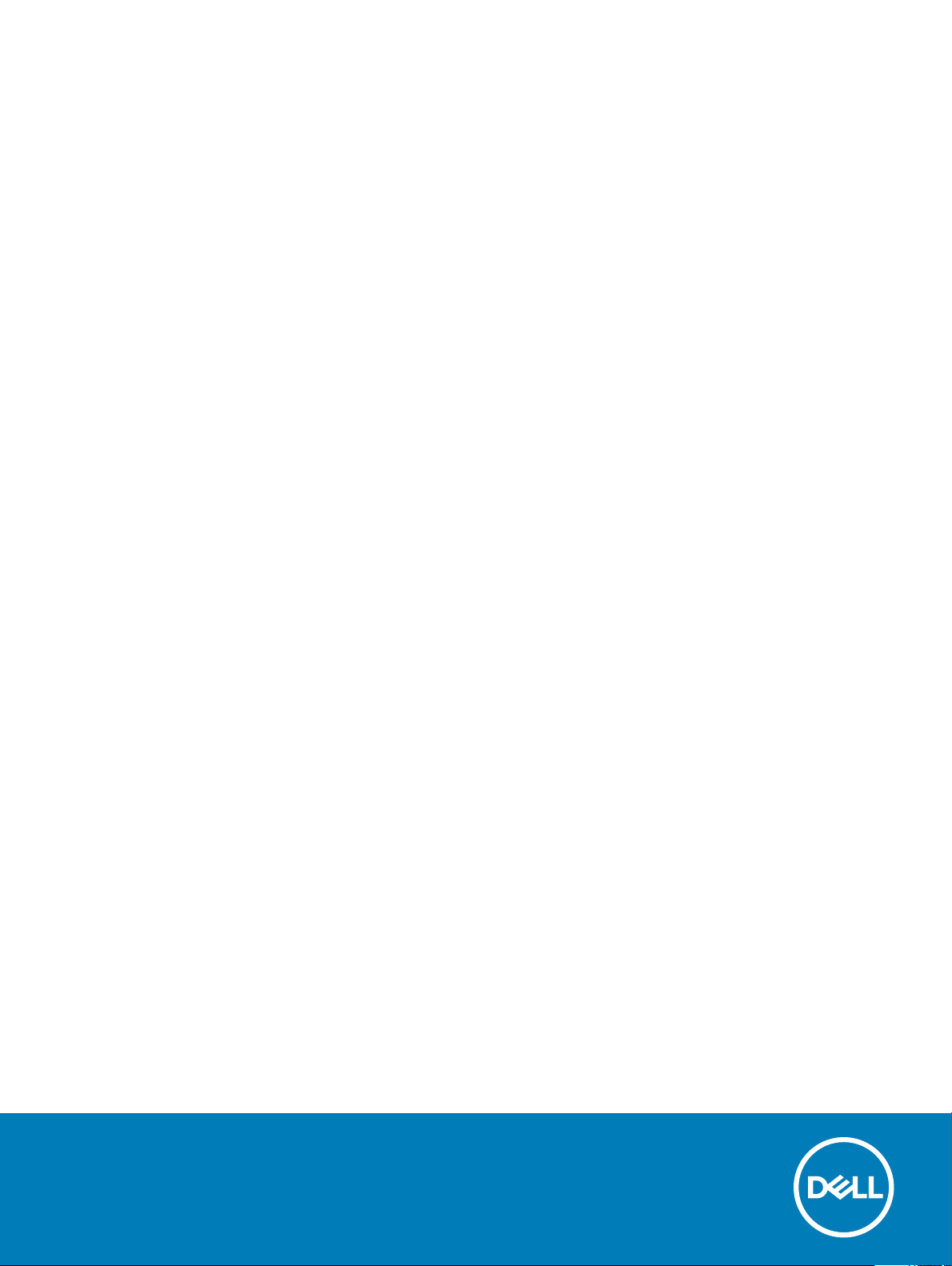
Dell OptiPlex 5055 Kompaktgehäuse
Benutzerhandbuch
Vorschriftenmodell: D11S
Vorschriftentyp: D11S003
Page 2
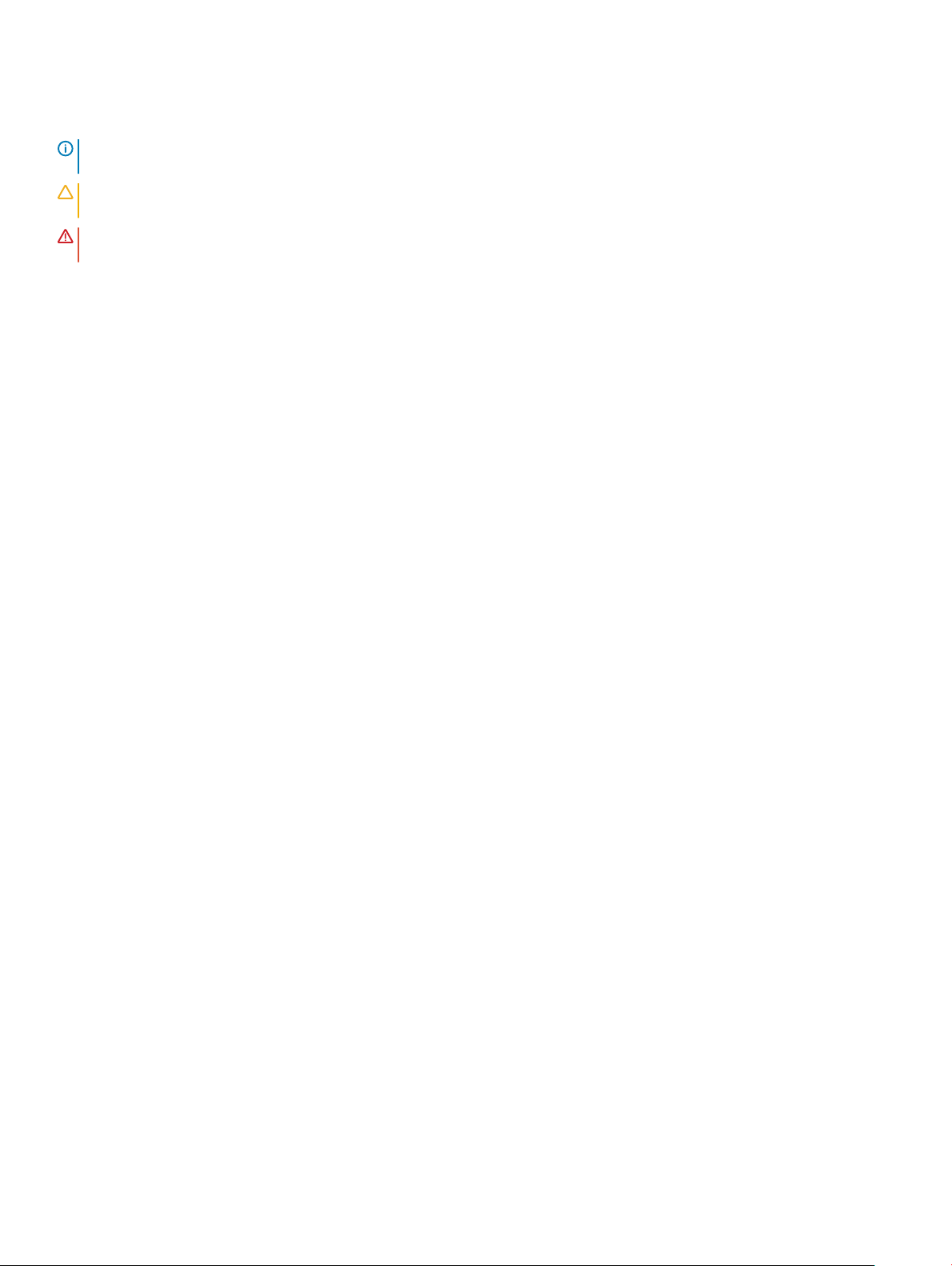
Anmerkungen, Vorsichtshinweise und Warnungen
ANMERKUNG: Eine ANMERKUNG macht auf wichtige Informationen aufmerksam, mit denen Sie Ihr Produkt besser einsetzen
können.
VORSICHT: Ein VORSICHTSHINWEIS macht darauf aufmerksam, dass bei Nichtbefolgung von Anweisungen eine Beschädigung
der Hardware oder ein Verlust von Daten droht, und zeigt auf, wie derartige Probleme vermieden werden können.
WARNUNG: Durch eine WARNUNG werden Sie auf Gefahrenquellen hingewiesen, die materielle Schäden, Verletzungen oder
sogar den Tod von Personen zur Folge haben können.
© 2018 Dell Inc. oder deren Tochtergesellschaften. Alle Rechte vorbehalten. Dell, EMC und andere Marken sind Marken von Dell Inc. oder deren
Tochtergesellschaften. Andere Marken können Marken ihrer jeweiligen Inhaber sein.
2018 - 02
Rev. A00
Page 3
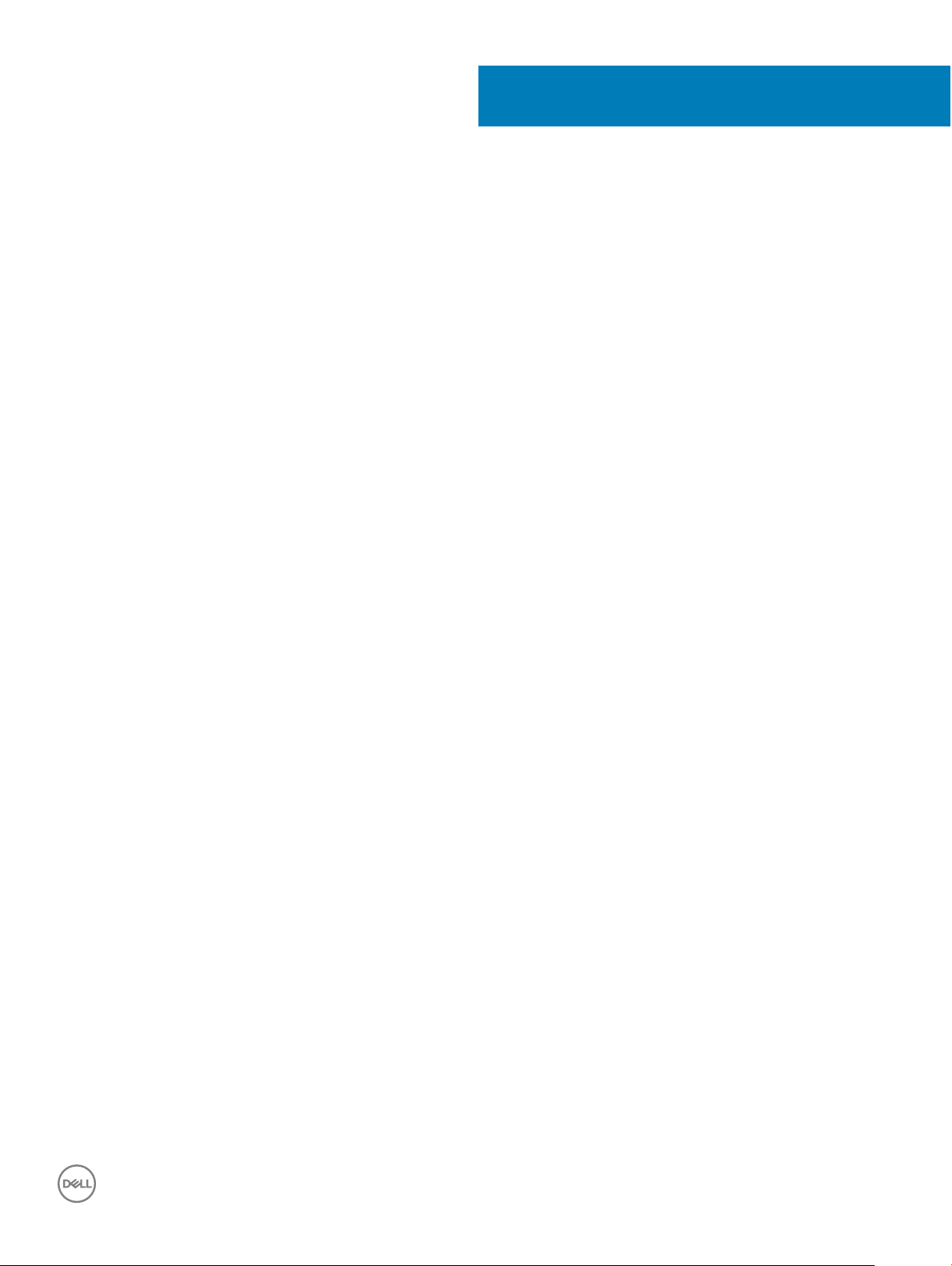
Inhaltsverzeichnis
1 Arbeiten am Computer................................................................................................................................... 6
Sicherheitshinweise........................................................................................................................................................... 6
Ausschalten des Computers.............................................................................................................................................6
Ausschalten des Computers — Windows 10........................................................................................................... 6
Vor der Arbeit an Komponenten im Innern des Computers.......................................................................................... 7
Nach der Arbeit an Komponenten im Inneren des Computers.....................................................................................7
2 Gehäuse........................................................................................................................................................ 8
Gehäusevorderansicht.......................................................................................................................................................8
Rückseiten-Gehäuse-Ansicht - Radeon R7 A-Serie APU............................................................................................. 9
3 Entfernen und Einbauen von Komponenten.................................................................................................. 10
Empfohlene Werkzeuge...................................................................................................................................................10
Hintere Abdeckung...........................................................................................................................................................10
Entfernen der Abdeckung......................................................................................................................................... 10
Einsetzen der Abdeckung..........................................................................................................................................12
Frontverkleidung...............................................................................................................................................................12
Entfernen der Frontverkleidung................................................................................................................................12
Installieren der Frontverkleidung............................................................................................................................... 13
Speichergerät....................................................................................................................................................................13
Entfernen der 2,5-Zoll-Festplattenbaugruppe........................................................................................................ 13
Entfernen des 2,5-Zoll-Festplattenlaufwerks aus der Laufwerkhalterung.......................................................... 15
Einbauen des 2,5-Zoll-Festplattenlaufwerks in die Laufwerkshalterung............................................................. 16
Einbauen der 2,5-Zoll-Festplattenbaugruppe..........................................................................................................16
Erweiterungskarte............................................................................................................................................................ 16
Entfernen der PCIe-Erweiterungskarte................................................................................................................... 16
Einbauen der PCIe-Erweiterungskarte.....................................................................................................................18
Kühlgehäuse...................................................................................................................................................................... 18
Entfernen des Kühlgehäuses.....................................................................................................................................18
Installieren des Kühlgehäuses...................................................................................................................................20
Knopfzellenbatterie..........................................................................................................................................................20
Entfernen der Knopfzellenbatterie...........................................................................................................................20
Einsetzen der Knopfzellenbatterie............................................................................................................................21
Optisches Laufwerk..........................................................................................................................................................21
Entfernen des optischen Laufwerks.........................................................................................................................21
Installieren eines optischen Laufwerks.................................................................................................................... 23
M.2 PCIe SSD...................................................................................................................................................................24
Entfernen des M.2-PCIe-SSD-Laufwerks.............................................................................................................. 24
Einbauen der M.2-PCIe-SSD-Karte.........................................................................................................................25
Kühlkörperbaugruppe......................................................................................................................................................25
Entfernen der Kühlkörperbaugruppe.......................................................................................................................25
Einbauen der Kühlkörperbaugruppe........................................................................................................................ 26
Prozessor..........................................................................................................................................................................26
Inhaltsverzeichnis
3
Page 4
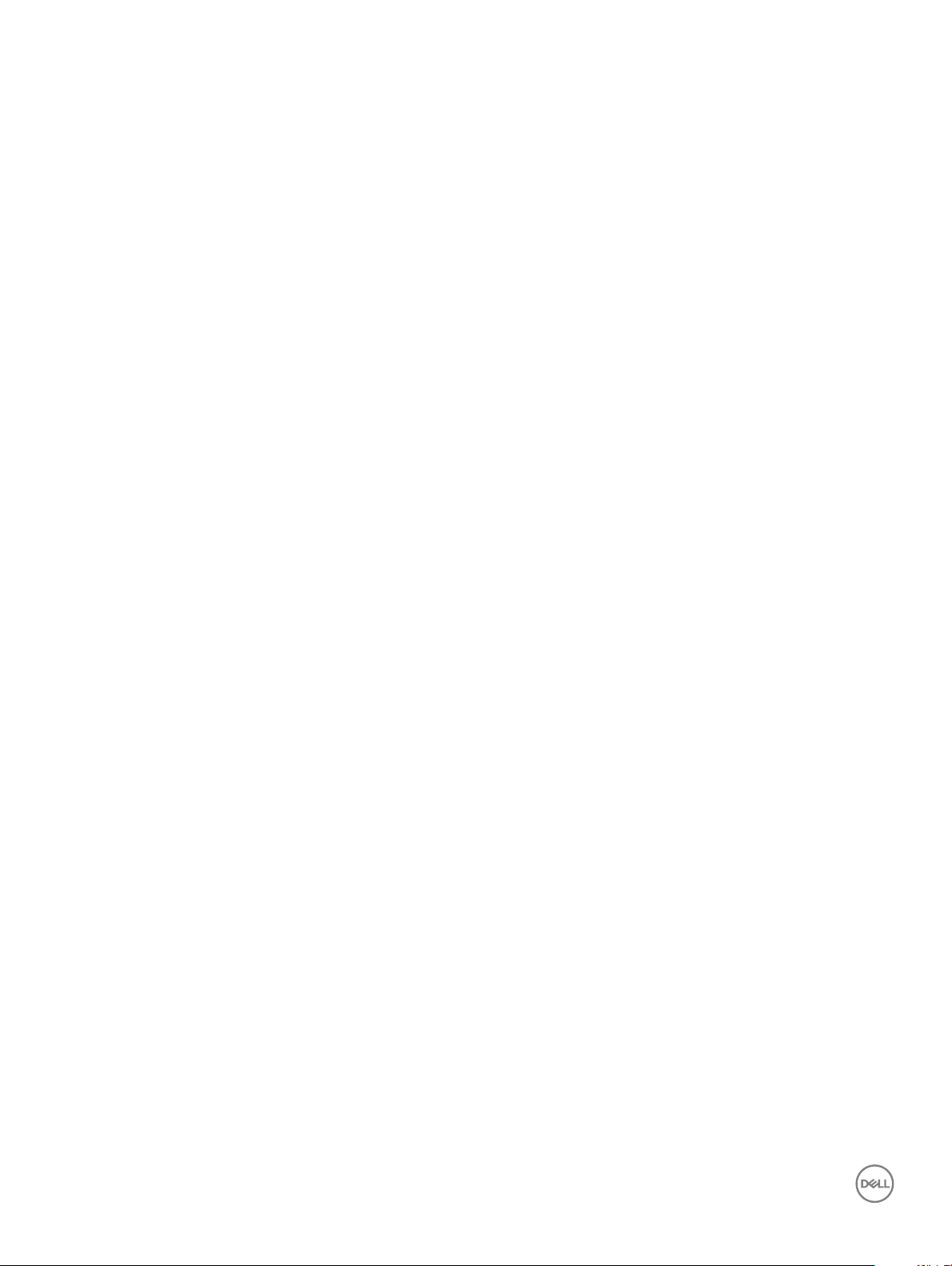
Entfernen des Prozessors.........................................................................................................................................26
Einbauen des Prozessors...........................................................................................................................................27
Eingrischalter................................................................................................................................................................. 28
Entfernen des Eingrisschalters..............................................................................................................................28
Installieren des Eingrisschalters............................................................................................................................. 29
Speichermodule................................................................................................................................................................29
Entfernen des Speichermoduls................................................................................................................................29
Installieren eines Speichermoduls............................................................................................................................ 29
SD-Karte........................................................................................................................................................................... 30
Entfernen des SD-Kartenlesers............................................................................................................................... 30
Einbauen des SD-Kartenlesers.................................................................................................................................30
Netzteil...............................................................................................................................................................................31
Entfernen des Netzteils............................................................................................................................................. 31
Einbauen des Netzteils..............................................................................................................................................33
Netzschalter..................................................................................................................................................................... 33
Entfernen des Netzschalters....................................................................................................................................33
Einbauen des Netzschalters.....................................................................................................................................34
Lautsprecher.....................................................................................................................................................................35
Entfernen des Lautsprechers................................................................................................................................... 35
Einbauen der Lautsprecher.......................................................................................................................................35
Systemplatine...................................................................................................................................................................36
Entfernen der Systemplatine....................................................................................................................................36
Einbauen der Systemplatine.....................................................................................................................................40
4 Technologie und Komponenten.................................................................................................................... 42
AMD PT B350..................................................................................................................................................................42
AMD B350.................................................................................................................................................................. 42
Technische Daten.......................................................................................................................................................42
AMD Radeon R7 M450...................................................................................................................................................43
Wichtige technische Daten.......................................................................................................................................43
AMD Radeon R5 M430...................................................................................................................................................43
Wichtige technische Daten.......................................................................................................................................43
USB-Funktionen...............................................................................................................................................................44
USB 3.1 Gen 1 (SuperSpeed-USB)...........................................................................................................................44
Geschwindigkeit.........................................................................................................................................................44
Anwendungen............................................................................................................................................................ 45
Kompatibilität..............................................................................................................................................................45
DDR4................................................................................................................................................................................. 46
DDR4-Details..............................................................................................................................................................46
Speicherfehler.............................................................................................................................................................47
5 System-Setup............................................................................................................................................. 48
BIOS-Übersicht................................................................................................................................................................48
Startmenü...................................................................................................................................................................48
System-Setup-Optionen...........................................................................................................................................48
Technische Daten............................................................................................................................................................ 55
Inhaltsverzeichnis
4
Page 5
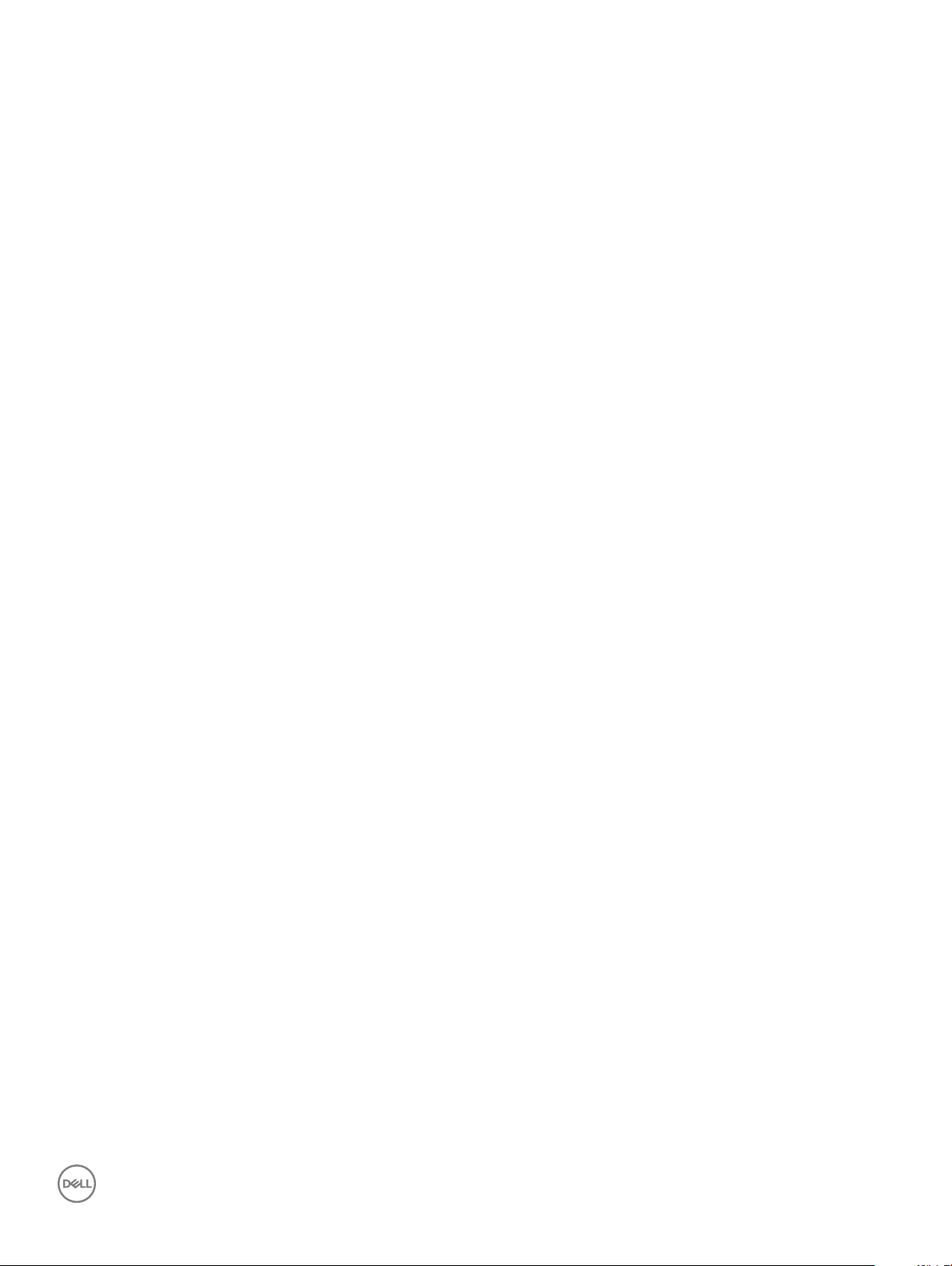
6 Fehlerbehebung...........................................................................................................................................59
Enhanced Pre-boot System Assessment – ePSA (Erweiterte Systemtests vor Hochfahren des Computers).. 59
Inhaltsverzeichnis 5
Page 6
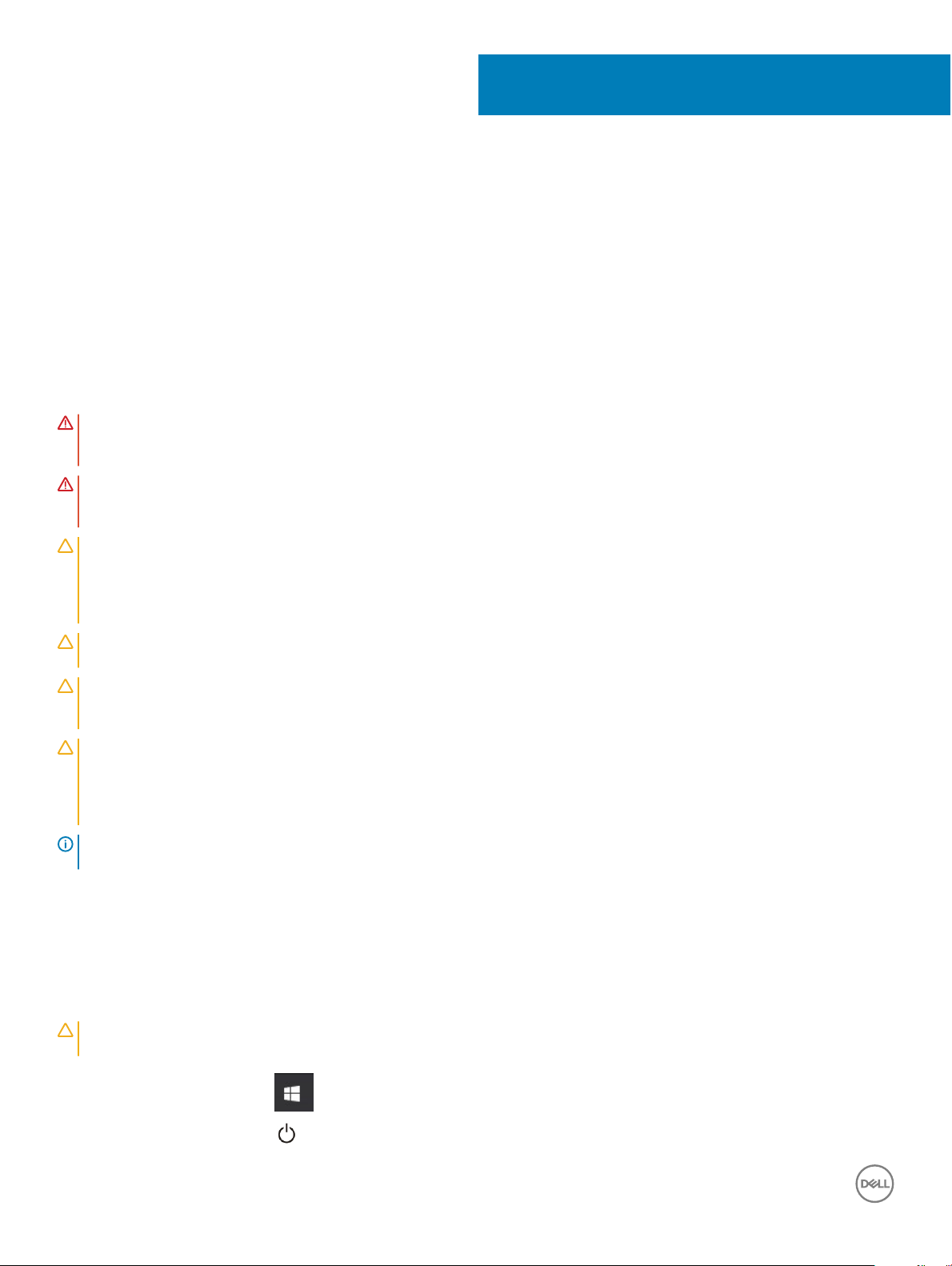
1
Arbeiten am Computer
Sicherheitshinweise
Beachten Sie folgende Sicherheitsrichtlinien, damit Ihr Computer vor möglichen Schäden geschützt und Ihre eigene Sicherheit
sichergestellt ist. Wenn nicht anders angegeben, wird bei jedem in diesem Dokument vorgestellten Verfahren vorausgesetzt, dass folgende
Bedingungen zutreen:
• Sie haben die im Lieferumfang des Computers enthaltenen Sicherheitshinweise gelesen.
• Eine Komponente kann ersetzt oder, wenn sie separat erworben wurde, installiert werden, indem der Entfernungsvorgang in
umgekehrter Reihenfolge ausgeführt wird.
WARNUNG: Trennen Sie alle Energiequellen, bevor Sie die Computerabdeckung oder Verkleidungselemente önen. Bringen Sie
nach Abschluss der Arbeiten im Inneren des Computers alle Abdeckungen, Verkleidungselemente und Schrauben wieder an,
bevor die Verbindung zur Energiequelle hergestellt wird.
WARNUNG: Bevor Sie Arbeiten im Inneren des Computers ausführen, lesen Sie zunächst die im Lieferumfang des Computers
enthaltenen Sicherheitshinweise. Zusätzliche Informationen zur bestmöglichen Einhaltung der Sicherheitsrichtlinien nden Sie
auf der Homepage zur Richtlinienkonformität unter www.Dell.com/regulatory_compliance.
VORSICHT: Zahlreiche Reparaturen dürfen nur von zugelassenen Service-Technikern durchgeführt werden. Sie sollten die
Behebung von Störungen sowie einfache Reparaturen nur unter Berücksichtigung der jeweiligen Angaben in Ihren
Produktdokumentationen durchführen, bzw. die elektronischen oder telefonischen Anweisungen des Service- und Supportteams
befolgen. Schäden durch nicht von Dell genehmigte Wartungsversuche werden nicht durch die Garantie abgedeckt. Lesen und
beachten Sie die Sicherheitshinweise, die Sie zusammen mit Ihrem Produkt erhalten haben.
VORSICHT: Um elektrostatische Entladungen zu vermeiden, erden Sie sich mit einem Erdungsarmband oder durch regelmäßiges
Berühren einer nicht lackierten metallenen Oberäche, wenn Sie einen Anschluss auf der Rückseite des Computers berühren.
VORSICHT: Gehen Sie mit Komponenten und Erweiterungskarten vorsichtig um. Berühren Sie nicht die Komponenten oder
Kontakte auf einer Karte. Halten Sie Karten ausschließlich an den Rändern oder am Montageblech fest. Fassen Sie
Komponenten, wie zum Beispiel einen Prozessor, grundsätzlich an den Kanten und niemals an den Kontaktstiften an.
VORSICHT: Ziehen Sie beim Trennen des Geräts nur am Stecker oder an der Zugentlastung und nicht am Kabel selbst. Einige
Kabel haben Stecker mit Verriegelungsklammern. Drücken Sie beim Abziehen solcher Kabel vor dem Abnehmen die
Verriegelungsklammern auseinander, um sie zu önen. Ziehen Sie beim Trennen von Steckverbindungen die Anschlüsse immer
gerade heraus, damit Sie keine Stifte verbiegen. Richten Sie vor dem Herstellen von Steckverbindungen die Anschlüsse stets
korrekt aus.
ANMERKUNG: Die Farbe Ihres Computers und bestimmter Komponenten kann von den in diesem Dokument gezeigten Farben
abweichen.
Ausschalten des Computers
Ausschalten des Computers — Windows 10
VORSICHT
Programme, bevor Sie den Computer ausschalten .
1
Klicken oder tippen Sie auf das .
2 Klicken oder tippen Sie auf das und klicken oder tippen Sie dann auf Herunterfahren.
6 Arbeiten am Computer
: Um Datenverlust zu vermeiden, speichern und schließen Sie alle geöneten Dateien und beenden Sie alle aktiven
Page 7
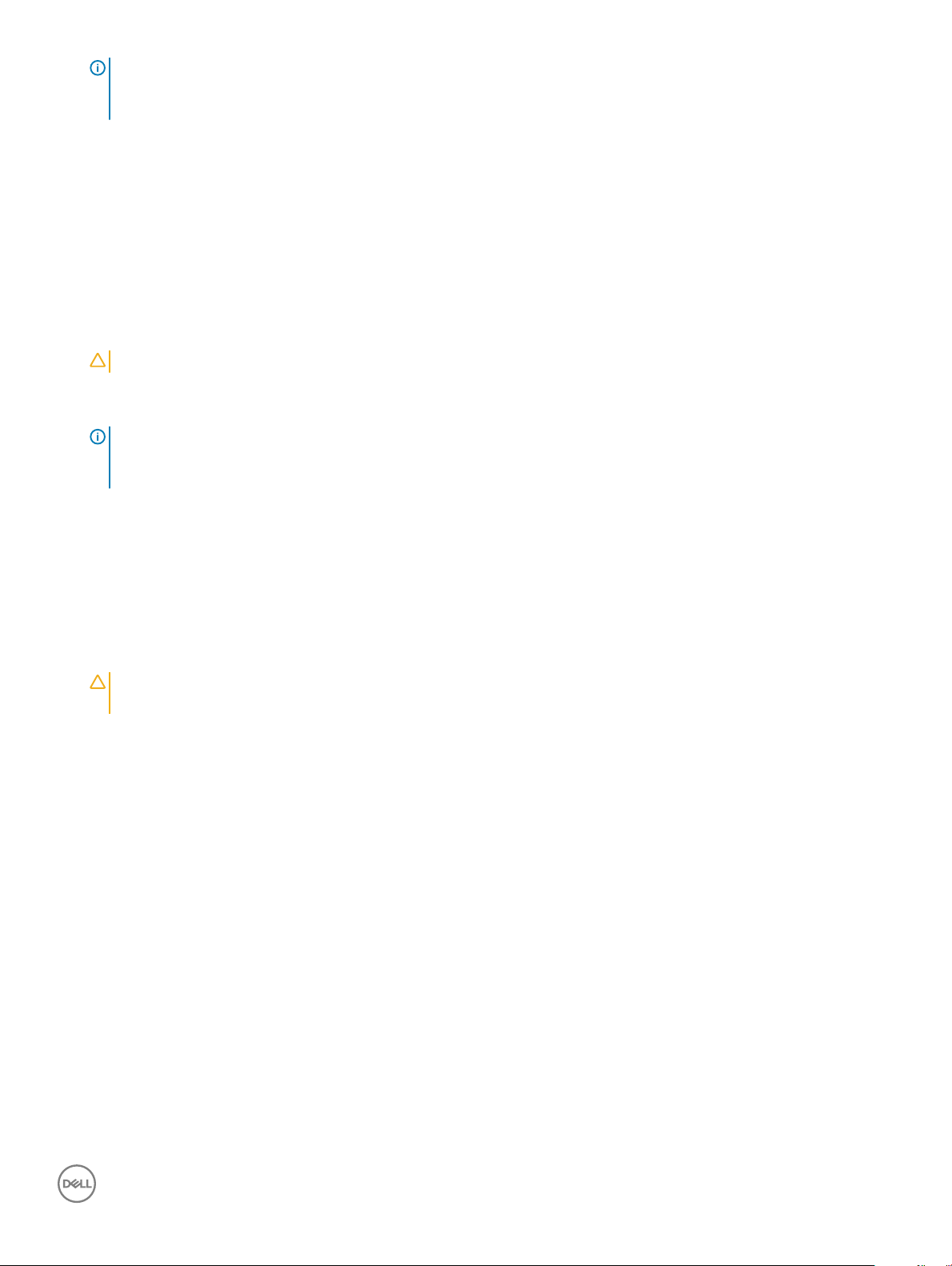
ANMERKUNG: Stellen Sie sicher, dass der Computer und alle angeschlossenen Geräte ausgeschaltet sind. Wenn der
Computer und die angeschlossenen Geräte nicht automatisch beim Herunterfahren des Betriebssystems ausgeschaltet
wurden, halten Sie den Betriebsschalter 6 Sekunden lang gedrückt.
Vor der Arbeit an Komponenten im Innern des Computers
Um Schäden am Computer zu vermeiden, führen Sie folgende Schritte aus, bevor Sie mit den Arbeiten im Computerinneren beginnen.
1 Die Sicherheitshinweise müssen strikt befolgt werden.
2 Stellen Sie sicher, dass die Arbeitsoberäche eben und sauber ist, damit die Computerabdeckung nicht zerkratzt wird.
3 Stellen Sie sicher, dass Sie die Anweisungen unter Ausschalten des Computers befolgen.
4 Trennen Sie alle Netzwerkkabel vom Computer.
VORSICHT: Wenn Sie ein Netzwerkkabel trennen, ziehen Sie es zuerst am Computer und dann am Netzwerkgerät ab.
5 Trennen Sie Ihren Computer sowie alle daran angeschlossenen Geräte vom Stromnetz.
6 Halten Sie den Betriebsschalter gedrückt, während Sie den Computer vom Netz trennen, um die Systemplatine zu erden.
ANMERKUNG: Um elektrostatische Entladungen zu vermeiden, erden Sie sich mittels eines Erdungsarmbandes oder durch
regelmäßiges Berühren einer nicht lackierten metallenen Oberäche (beispielsweise eines Anschlusses auf der Rückseite
des Computers).
Nach der Arbeit an Komponenten im Inneren des Computers
Stellen Sie nach Abschluss von Aus- und Einbauvorgängen sicher, dass Sie zuerst sämtliche externen Geräte, Karten, Kabel usw. wieder
anschließen, bevor Sie den Computer einschalten.
1 Schließen Sie die zuvor getrennten Telefon- und Netzwerkkabel wieder an den Computer an.
VORSICHT
mit dem Computer.
2 Schließen Sie den Computer sowie alle daran angeschlossenen Geräte an das Stromnetz an.
3 Schalten Sie den Computer ein.
4 Überprüfen Sie gegebenenfalls, ob der Computer einwandfrei läuft, indem Sie ePSA Diagnostics ausführen.
: Wenn Sie ein Netzwerkkabel anschließen, verbinden Sie das Kabel zuerst mit dem Netzwerkgerät und danach
Arbeiten am Computer
7
Page 8

Gehäusevorderansicht
2
Gehäuse
1 Betriebsschalter und Betriebsanzeige 2 Festplatten-Aktivitätsanzeige
3 Medienkarten-Lesegerät (optional) 4 Optisches Laufwerk (optional)
5 Headset-Anschluss 6 USB 2.0-Anschluss mit PowerShare
7 USB 2.0-Anschluss 8 USB 3.1 Gen1-Anschluss
8 Gehäuse
Page 9
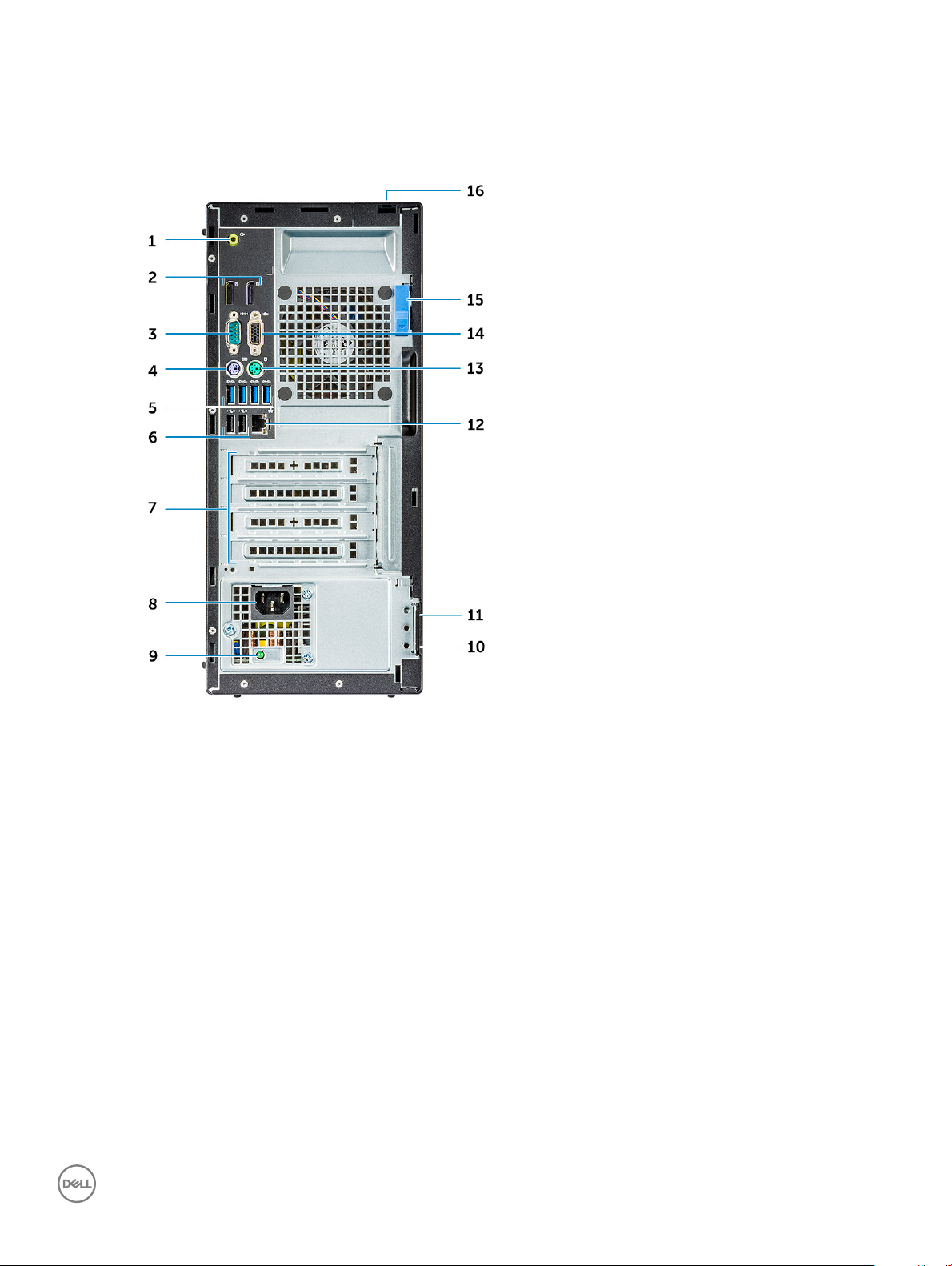
Rückseiten-Gehäuse-Ansicht - Radeon R7 A-Serie APU
1 Line-Out-Anschluss 2 DisplayPort
3 Serielle Schnittstelle 4 PS/2-Tastaturanschluss
5 USB 3.1 Gen1-Anschluss 6 USB 2.0-Anschlüsse (unterstützt Smart Power On)
7 Erweiterungskartensteckplätze 8 Netzanschluss-Port
9 Diagnoseanzeige der Stromversorgung 10 Ring für das Vorhängeschloss
11 Kensington-Sicherheitskabeleinschub 12 Netzwerkanschluss
13 PS/2-Maus-Anschluss 14 VGA-Anschlussport (optional)
15 Entriegelungsriegel 16 Sicherheitskabeleinschub
Gehäuse 9
Page 10
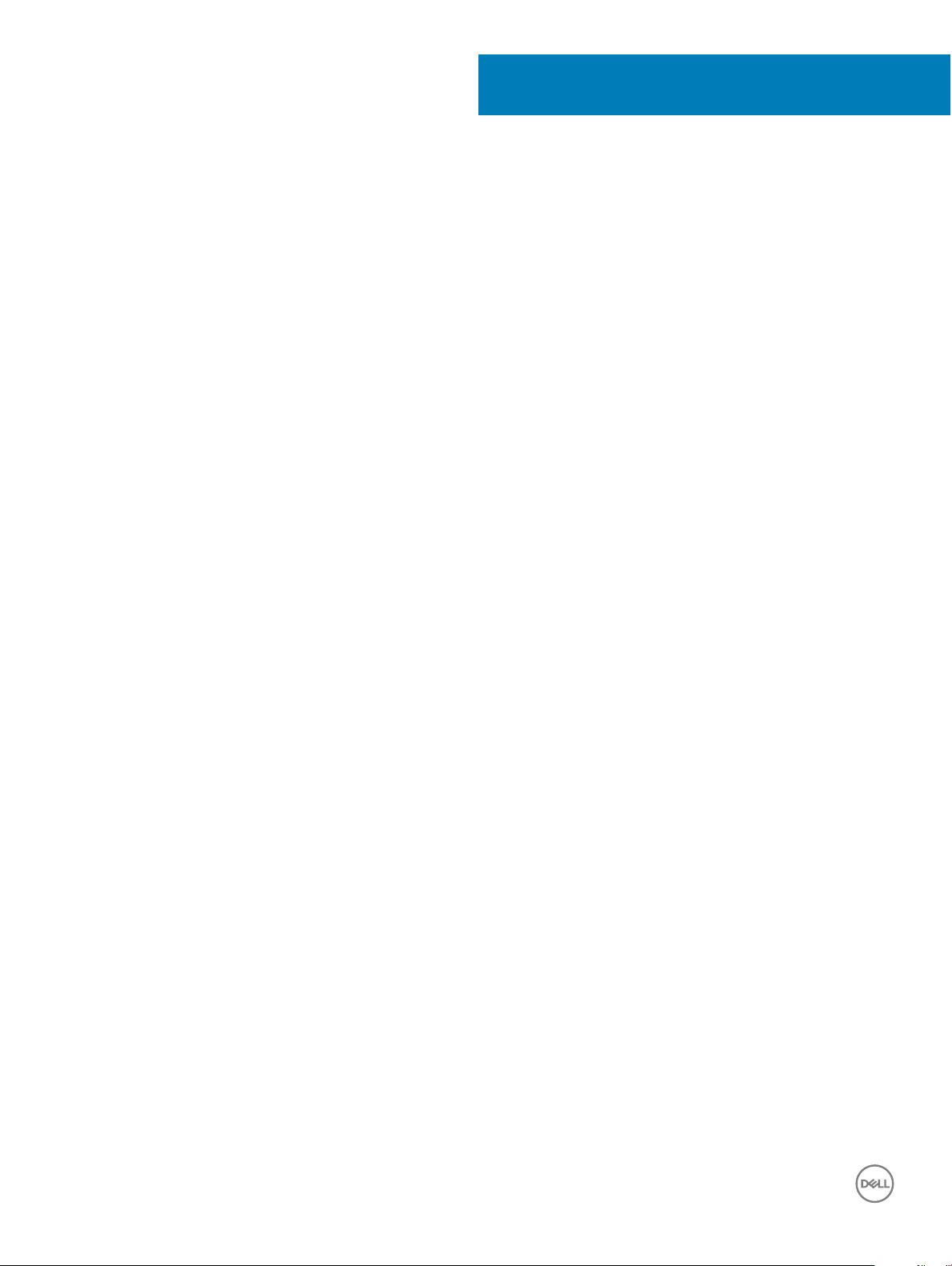
Entfernen und Einbauen von Komponenten
Dieser Abschnitt bietet detaillierte Informationen über das Entfernen und Einbauen von Komponenten Ihres Computers.
Empfohlene Werkzeuge
Für die in diesem Dokument beschriebenen Verfahren sind folgende Werkzeuge erforderlich:
• Kleiner Schlitzschraubenzieher
• Kreuzschlitzschraubenzieher Nr. 1
• Kleiner Kunststostift
Hintere Abdeckung
Entfernen der Abdeckung
1 Folgen Sie den Anweisungen unter Vor der Arbeit an Komponenten im Inneren des Computers.
2 So lösen Sie die Abdeckung:
a Schieben Sie die blaue Haltezunge nach rechts, um die Abdeckung zu entriegeln [1].
b Schieben Sie die Abdeckung in Richtung der Rückseite des Computers [2].
3
10 Entfernen und Einbauen von Komponenten
Page 11

3 Heben Sie die Abdeckung an, um sie vom Computer zu entfernen.
Entfernen und Einbauen von Komponenten
11
Page 12

Einsetzen der Abdeckung
1 Setzen Sie die Abdeckung auf den Computer und schieben Sie sie nach vorne, bis sie einrastet.
2 Folgen Sie den Anweisungen unter Nach der Arbeit an Komponenten im Inneren des Computers.
Frontverkleidung
Entfernen der Frontverkleidung
1 Folgen Sie den Anweisungen unter Vor der Arbeit an Komponenten im Inneren des Computers.
2 Entfernen Sie die Abdeckung.
3 So entfernen Sie die Frontverkleidung:
a Heben Sie die Halterungen an, um die Blende vom Gehäuse zu lösen [1].
b Entfernen Sie die Frontverkleidung vom Computer [2].
ANMERKUNG
Blende anheben.
12 Entfernen und Einbauen von Komponenten
: Stellen Sie sicher, dass die Halterung an der Unterseite der Blende ebenfalls gelöst ist, bevor Sie die
Page 13

Installieren der Frontverkleidung
1 Führen Sie die Halterungen an der Blende in die Önungen am Gehäuse ein.
2 Drücken Sie auf die Blende, bis die Halterungen einrasten.
3 Bauen Sie die Abdeckung ein.
4 Folgen Sie den Anweisungen unter Nach der Arbeit an Komponenten im Inneren des Computers.
Speichergerät
Entfernen der 2,5-Zoll-Festplattenbaugruppe
1 Folgen Sie den Anweisungen unter Vor der Arbeit an Komponenten im Inneren des Computers.
2 Entfernen Sie die Abdeckung.
3 So entfernen Sie die 2,5-Zoll-Festplattenlaufwerks-Baugruppe:
a Trennen Sie das SATA-Kabel und das Netzkabel vom Festplattenlaufwerk [1].
b Drücken Sie gegen die Halterung, um die Festplattenbaugruppe vom Gehäuse zu lösen [2].
Entfernen und Einbauen von Komponenten
13
Page 14
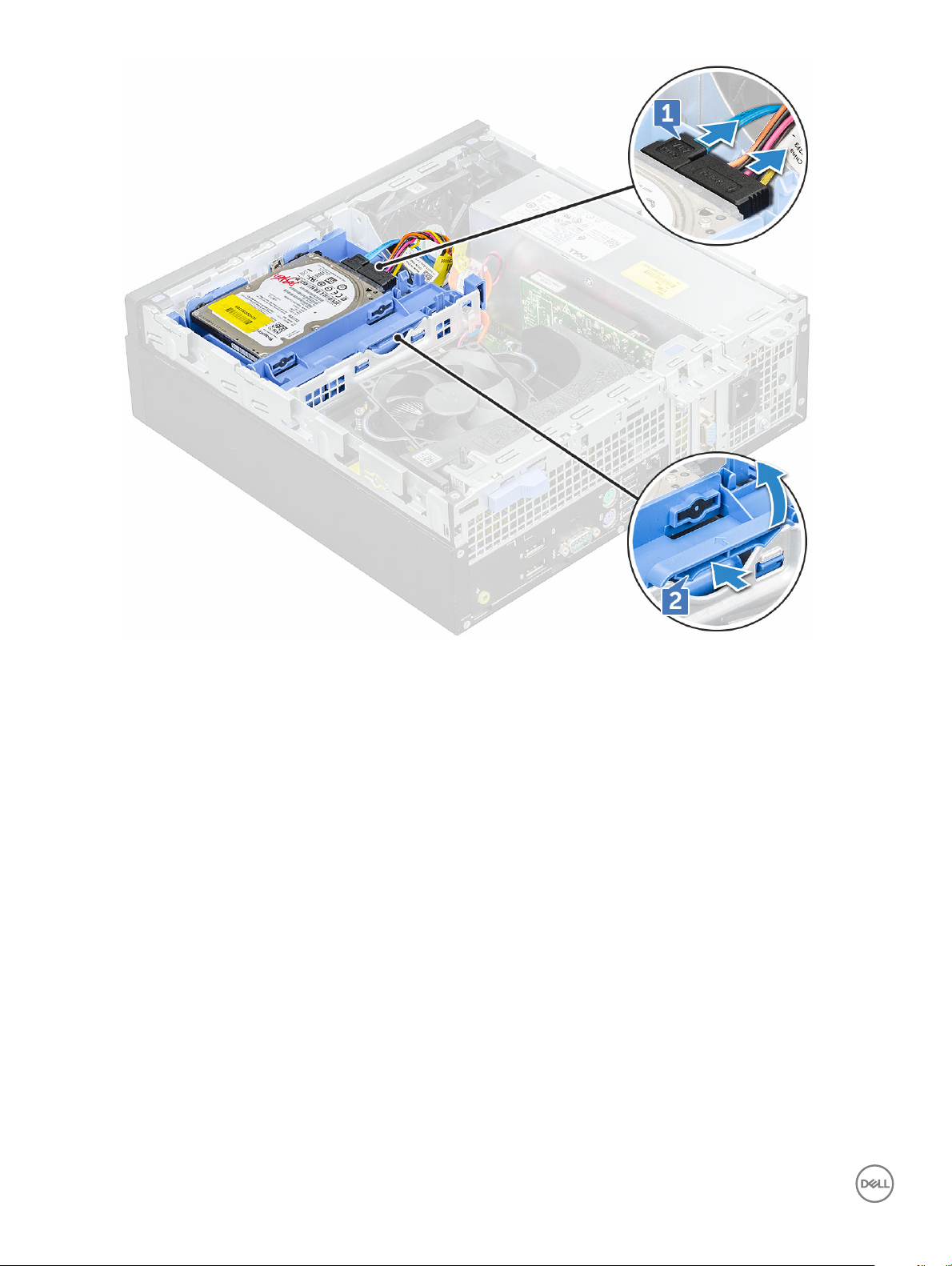
4 Verschieben Sie die Festplattenbaugruppe und heben Sie sie aus dem Computer.
14
Entfernen und Einbauen von Komponenten
Page 15
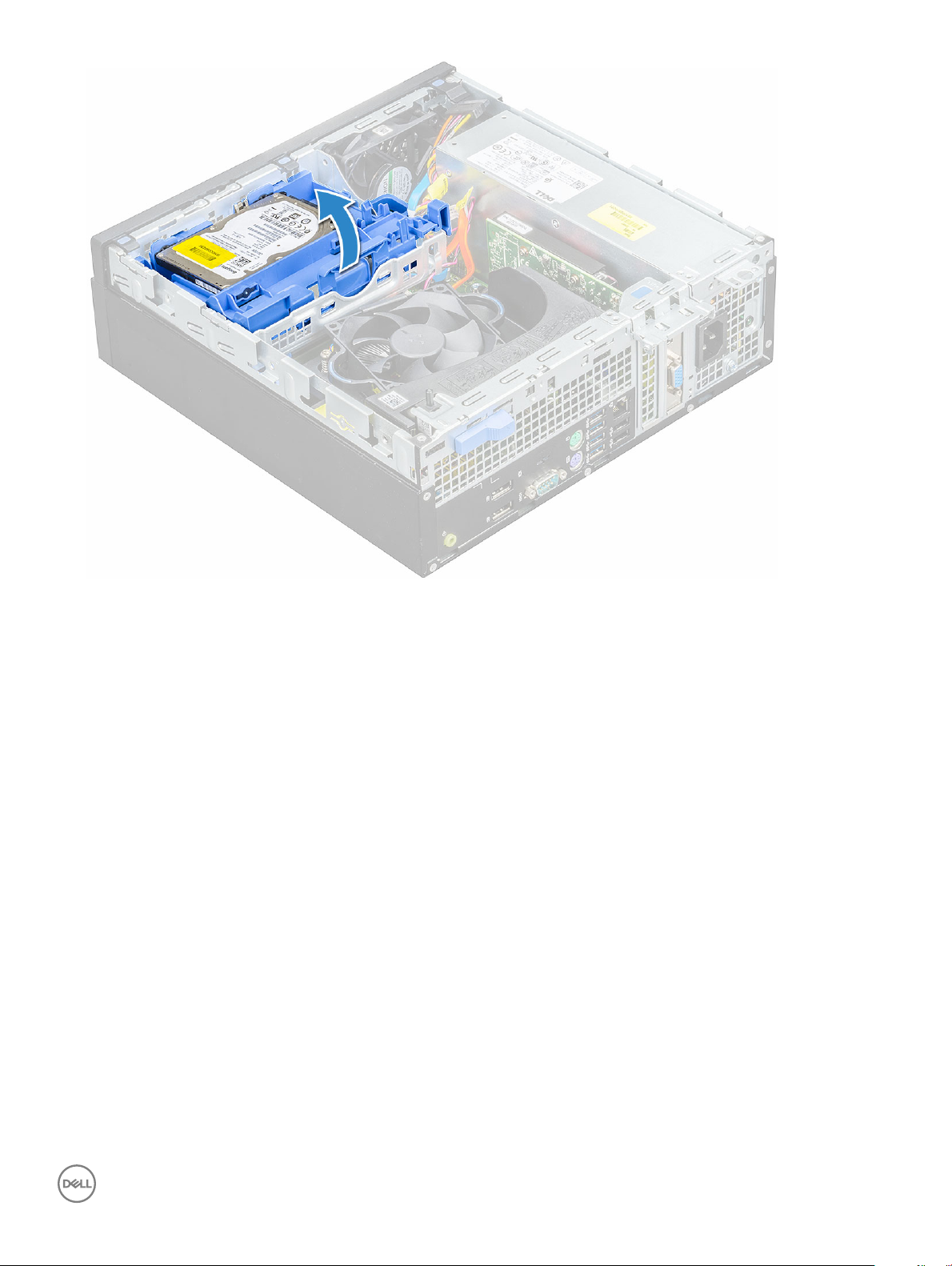
Entfernen des 2,5-Zoll-Festplattenlaufwerks aus der Laufwerkhalterung
1 Folgen Sie den Anweisungen unter Vor der Arbeit an Komponenten im Inneren des Computers.
2 Entfernen Sie folgende Komponenten:
a Abdeckung
b 2,5-Zoll-Festplattenbaugruppe
3 So entfernen Sie die Laufwerkshalterung:
a Ziehen Sie an einer Seite der Laufwerkshalterung, um die Haltestifte auf der Halterung aus den Aussparungen am
Festplattenlaufwerk zu lösen [1].
b Heben Sie das Laufwerk aus der 2,5-Zoll-Laufwerkhalterung heraus [2].
Entfernen und Einbauen von Komponenten
15
Page 16
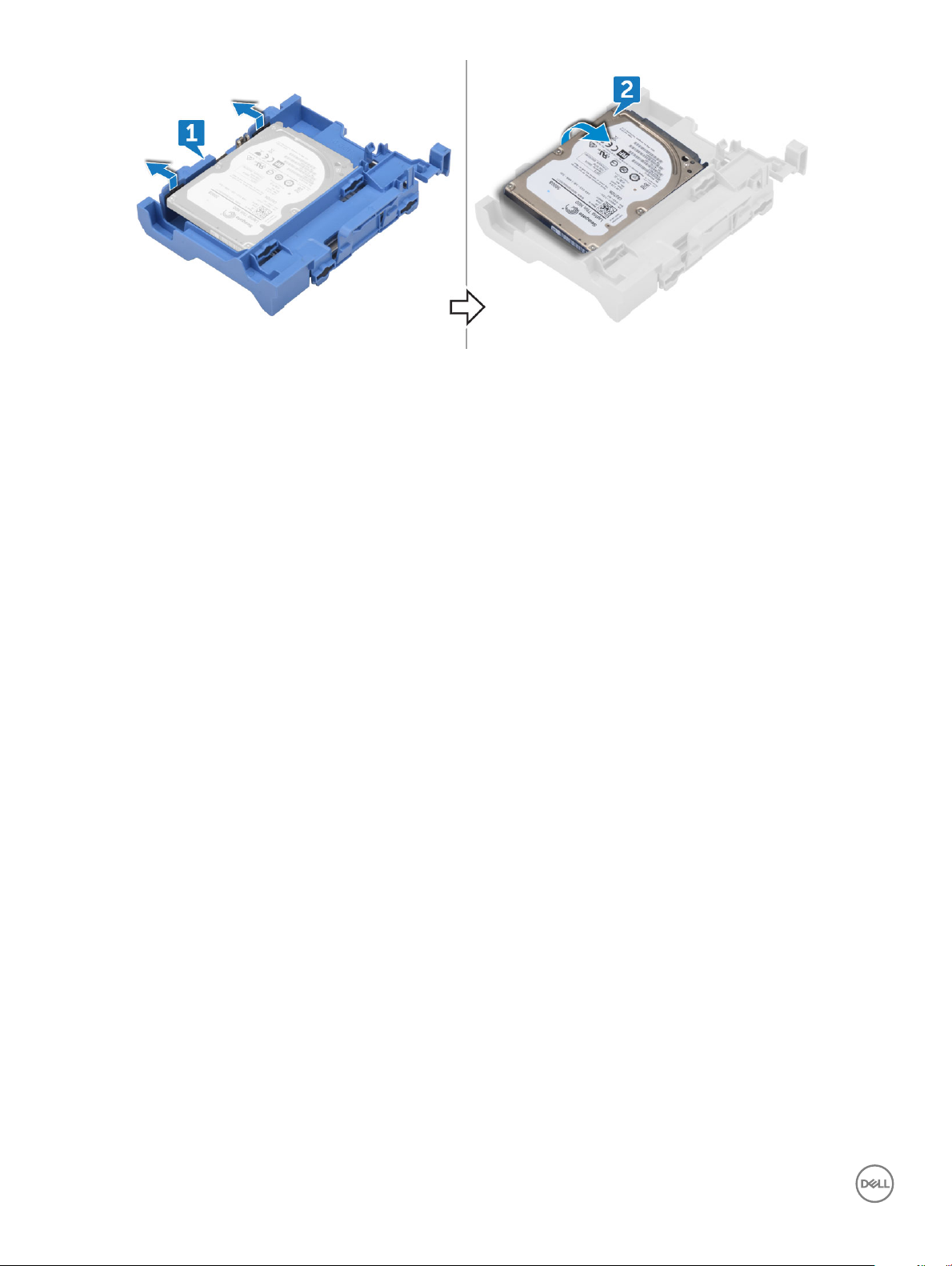
Einbauen des 2,5-Zoll-Festplattenlaufwerks in die Laufwerkshalterung
1 Biegen Sie die Seite der Laufwerkshalterung, um die Haltestifte auf der Halterung entsprechend auszurichten, bevor Sie sie in das
Festplattenlaufwerk einsetzen.
2 Setzen Sie das Festplattenlaufwerk in die Laufwerkshalterung ein, bis es hörbar einrastet.
3 Bauen Sie folgende Komponenten ein:
a 2,5-Zoll-Festplattenbaugruppe
b Abdeckung
4 Folgen Sie den Anweisungen unter Nach der Arbeit an Komponenten im Inneren des Computers.
Einbauen der 2,5-Zoll-Festplattenbaugruppe
1 Setzen Sie die Festplattenbaugruppe in den Steckplatz am Computer ein, bis sie einrastet.
2 Verbinden Sie das SATA-Kabel und das Stromkabel mit den Anschlüssen auf der Festplatte.
3 Bauen Sie die Abdeckung ein.
4 Folgen Sie den Anweisungen unter Nach der Arbeit an Komponenten im Inneren des Computers.
Erweiterungskarte
Entfernen der PCIe-Erweiterungskarte
1 Folgen Sie den Anweisungen unter Vor der Arbeit an Komponenten im Inneren des Computers.
2 Entfernen Sie folgende Komponenten:
a Abdeckung
b Frontverkleidung
3 Ziehen Sie an der Metalllasche, um den Riegel der Erweiterungskarte zu önen.
Entfernen und Einbauen von Komponenten
16
Page 17

4 So entfernen Sie die PCIe-Erweiterungskarte:
a Ziehen Sie am Freigabehebel zum Entsperren der PCIe-Erweiterungskarte [1].
b Drücken Sie auf die Freigabelasche [2] und heben Sie die PCIe-Erweiterungskarte aus dem Computer [3].
ANMERKUNG
: Die Freigabelasche bendet sich auf der Unterseite der Erweiterungskarte.
Entfernen und Einbauen von Komponenten 17
Page 18

5 Wiederholen Sie die Schritte zum Entfernen jeder weiteren PCIe-Erweiterungskarte.
Einbauen der PCIe-Erweiterungskarte
1 Setzen Sie die Erweiterungskarte in den Anschluss auf der Systemplatine ein.
2 Drücken Sie die Erweiterungskarte, bis sie einrastet.
3 Schließen Sie die Verriegelung der Erweiterungskarte und drücken Sie darauf, bis sie einrastet.
4 Bauen Sie folgende Komponenten ein:
a Frontverkleidung
b Abdeckung
5 Folgen Sie den Anweisungen unter Nach der Arbeit an Komponenten im Inneren des Computers.
Kühlgehäuse
Entfernen des Kühlgehäuses
ANMERKUNG
1 Folgen Sie den Anweisungen unter Vor der Arbeit an Komponenten im Inneren des Computers.
2 Entfernen Sie die Abdeckung.
3 So entfernen Sie das Kühlgehäuse:
a Halten Sie die Halterung des Lüfterkanals an den Gristellen fest und ziehen Sie daran, um das Kühlgehäuse zu lösen.
Entfernen und Einbauen von Komponenten
18
: Das Kühlgehäuse umschließt die Prozessorbaugruppe und muss für den Zugang zum Prozessor entfernt werden.
Page 19

ANMERKUNG: Eine Abbildung zum Entfernen des Kühlgehäuses ist auch auf dem Gehäuse selbst angebracht.
b Heben Sie das Kühlgehäuse aus dem Gehäuse heraus.
Entfernen und Einbauen von Komponenten
19
Page 20

Installieren des Kühlgehäuses
ANMERKUNG
Stromkabel des optischen Laufwerks nicht im Gehäuse eingeklemmt werden.
1 Richten Sie die Schlitze am Kühlgehäuse an den Schrauben am Kühlkörper aus.
2 Setzen Sie das Kühlgehäuse über die Prozessorbaugruppe.
3 Bauen Sie die Abdeckung ein.
4 Folgen Sie den Anweisungen unter Nach der Arbeit an Komponenten im Inneren des Computers.
: Stellen Sie beim Installieren des Kühlgehäuses auf der Prozessorbaugruppe sicher, dass das Datenkabel und das
Knopfzellenbatterie
Entfernen der Knopfzellenbatterie
1 Folgen Sie den Anweisungen unter Vor der Arbeit an Komponenten im Inneren des Computers.
2 Entfernen Sie folgende Komponenten:
a Abdeckung
b Kühlgehäuse
c Erweiterungskarte
3 So entfernen Sie die Knopfzellenbatterie:
a Drücken Sie den Entriegelungsriegel mit einem Kunststostift, bis die Knopfzellenbatterie herausspringt [1].
Entfernen und Einbauen von Komponenten
20
Page 21

b Entfernen Sie die Knopfzellenbatterie vom Anschluss auf der Systemplatine [2].
Einsetzen der Knopfzellenbatterie
1 Halten Sie die Batterie mit dem positiven Pol (+)-Symbol nach oben und schieben Sie sie unter die Sicherungslaschen auf der positiven
Seite des Anschlusses.
2 Drücken Sie die Batterie in den Anschluss, bis sie einrastet.
3 Bauen Sie folgende Komponenten ein:
a Erweiterungskarte
b Kühlgehäuse
c Abdeckung
4 Folgen Sie den Anweisungen unter Nach der Arbeit an Komponenten im Inneren des Computers.
Optisches Laufwerk
Entfernen des optischen Laufwerks
1 Folgen Sie den Anweisungen unter Vor der Arbeit an Komponenten im Inneren des Computers.
2 Entfernen Sie folgende Komponenten:
a Abdeckung
b Frontverkleidung
c Kühlgehäuse
Entfernen und Einbauen von Komponenten
21
Page 22

d 2,5-Zoll-Festplattenbaugruppe
3 So entfernen Sie das optische Laufwerk:
a Lösen Sie die Kabel aus der Halteklammer [1].
b Schieben Sie die blaue Lasche, um die Baugruppe des optischen Laufwerks zu entsperren [2].
4 So entfernen Sie die Baugruppe des optischen Laufwerks:
a Ziehen Sie die Lasche nach oben und entriegeln Sie die Baugruppe [1].
b Halten Sie die Lasche fest und trennen Sie die Kabel des optischen Laufwerks [2].
c Schieben und heben Sie die Baugruppe des optischen Laufwerks aus dem Computer [3].
22
Entfernen und Einbauen von Komponenten
Page 23

ANMERKUNG: Nach dem Herauslösen des optischen Laufwerks können Sie dieses auch umdrehen, damit die Kabel
leichter zugänglich sind.
ANMERKUNG: Die Kabel benden sich an der Seite der
Baugruppe.
5 So entfernen Sie das optische Laufwerk:
a Schieben Sie die Lasche, um das optische Laufwerk zu entriegeln [1].
b Drücken Sie das optische Laufwerk aus der Baugruppe [2][3].
Installieren eines optischen Laufwerks
1 Schieben Sie das optische Laufwerk in die Baugruppe des optischen Laufwerks.
2 Richten Sie die Halterungen an der Baugruppe des optischen Laufwerks an den Steckplätzen auf dem Computer aus.
3 Senken Sie das optische Laufwerk in den Computer.
4 Schließen Sie die Verriegelung, um das optische Laufwerk im Computer zu befestigen.
5 Schließen Sie das Datenkabel und das Stromkabel an das optische Laufwerk an.
6 Bauen Sie folgende Komponenten ein:
Entfernen und Einbauen von Komponenten
23
Page 24

a 2,5-Zoll-Festplattenbaugruppe
b Kühlgehäuse
c Frontverkleidung
d Abdeckung
7 Folgen Sie den Anweisungen unter Nach der Arbeit an Komponenten im Inneren des Computers.
M.2 PCIe SSD
Entfernen des M.2-PCIe-SSD-Laufwerks
1 Folgen Sie den Anweisungen unter Vor der Arbeit an Komponenten im Inneren des Computers.
2 Entfernen Sie folgende Komponenten:
a Abdeckung
b Frontverkleidung
c 2,5-Zoll-Festplattenbaugruppe
d Kühlgehäuse
e Optisches Laufwerk
3 So entfernen Sie die M.2-PCIe-SSD-Karte:
a Ziehen Sie an dem blauen Kunststostift, mit dem die M.2-PCIe-SSD-Karte an der Systemplatine befestigt ist [1].
b Trennen Sie die M.2-PCIe-SSD-Karte vom Anschluss auf der Systemplatine [2].
24
Entfernen und Einbauen von Komponenten
Page 25

Einbauen der M.2-PCIe-SSD-Karte
1 Setzen Sie die M.2-PCIe-SSD-Karte in den Anschluss.
2 Drücken Sie auf die blaue Kunststohalterung, um die M.2-PCIe-SSD-Karte zu befestigen.
3 Bauen Sie folgende Komponenten ein:
a Optisches Laufwerk
b Kühlgehäuse
c 2,5-Zoll-Festplattenbaugruppe
d Frontverkleidung
e Abdeckung
4 Folgen Sie den Anweisungen unter Nach der Arbeit an Komponenten im Inneren des Computers.
Kühlkörperbaugruppe
Entfernen der Kühlkörperbaugruppe
1 Folgen Sie den Anweisungen unter Vor der Arbeit an Komponenten im Inneren des Computers.
2 Entfernen Sie folgende Komponenten:
a Abdeckung
b Frontverkleidung
c 2,5-Zoll-Festplattenbaugruppe
d Kühlgehäuse
e Optisches Laufwerk
3 So entfernen Sie die Kühlkörperbaugruppe:
a Trennen Sie das Kabel der Kühlkörperbaugruppe vom Anschluss auf der Systemplatine [1].
b Lösen Sie die unverlierbaren Schrauben (6 lbs), mit denen die Kühlkörperbaugruppe an der Systemplatine befestigt ist [2].
ANMERKUNG
c Nehmen Sie die Kühlkörpergruppe vom Computer ab [3].
: Lösen Sie die Schrauben in der auf der Systemplatine angegebenen Reihenfolge.
Entfernen und Einbauen von Komponenten
25
Page 26

Einbauen der Kühlkörperbaugruppe
1 Richten Sie die Schrauben der Kühlkörperbaugruppe mit den Halterungen an der Systemplatine aus.
2 Positionieren Sie die Kühlkörperbaugruppe auf dem Prozessor.
3 Bringen Sie die unverlierbaren Schrauben (6 lbs) wieder an, um die Kühlkörperbaugruppe an der Systemplatine zu befestigen.
ANMERKUNG
4 Verbinden Sie das Kabel der Kühlkörperbaugruppe mit dem Anschluss auf der Systemplatine.
5 Bauen Sie folgende Komponenten ein:
a Optisches Laufwerk
b Kühlgehäuse
c 2,5-Zoll-Festplattenbaugruppe
d Frontverkleidung
e Abdeckung
6 Folgen Sie den Anweisungen unter Nach der Arbeit an Komponenten im Inneren des Computers.
: Ziehen Sie die Schrauben in der auf der Systemplatine angegebenen Reihenfolge fest.
Prozessor
Entfernen des Prozessors
1 Folgen Sie den Anweisungen unter Vor der Arbeit an Komponenten im Inneren des Computers.
2 Entfernen Sie folgende Komponenten:
Entfernen und Einbauen von Komponenten
26
Page 27

a Abdeckung
b Frontverkleidung
c 2,5-Zoll-Festplattenbaugruppe
d Kühlgehäuse
e Optisches Laufwerk
f Kühlkörperbaugruppe
3 So entfernen Sie den Prozessor:
a Lösen Sie den Sockelhebel, indem Sie den Hebel nach unten und unter der Lasche an der Prozessorabdeckung hervorziehen [1].
b Heben Sie den Hebel nach oben und heben Sie die Prozessorabdeckung an [2].
c Heben Sie den Prozessor aus dem Sockel [3].
VORSICHT: Berühren Sie nicht die Kontaktstifte des Prozessorsockels, da diese empndlich sind und dauerhaft
beschädigt werden können. Achten Sie sorgfältig darauf, die Kontaktstifte des Prozessorsockels beim Entfernen des
Prozessors aus dem Sockel nicht zu verbiegen.
Einbauen des Prozessors
1 Richten Sie den Prozessor an den Sockelpassungen aus.
VORSICHT
sich leicht in den Sockel einsetzen.
2 Richten Sie die Pin-1-Anzeige des Prozessors an dem Dreieck auf dem Sockel aus.
3 Setzen Sie den Prozessor so in den Sockel, dass die Steckplätze am Prozessor an den Sockelpassungen ausgerichtet sind.
4 Schließen Sie die Prozessorabdeckung, indem Sie sie unter die Sicherungsschraube schieben.
5 Senken Sie den Sockelhebel und drücken Sie ihn unter die Lasche, um ihn zu verriegeln.
: Wenden Sie beim Einsetzen des Prozessors keine Kraft an. Wenn der Prozessor korrekt positioniert ist, lässt er
Entfernen und Einbauen von Komponenten
27
Page 28

6 Bauen Sie folgende Komponenten ein:
a Kühlkörperbaugruppe
b Optisches Laufwerk
c Kühlgehäuse
d 2,5-Zoll-Festplattenbaugruppe
e Frontverkleidung
f Abdeckung
7 Folgen Sie den Anweisungen unter Nach der Arbeit an Komponenten im Inneren des Computers.
Eingrischalter
Entfernen des Eingrisschalters
1 Folgen Sie den Anweisungen unter Vor der Arbeit an Komponenten im Inneren des Computers.
2 Entfernen Sie folgende Komponenten:
a Abdeckung
b Frontverkleidung
c Kühlgehäuse
3 So entfernen Sie den Eingrischalter:
a Trennen Sie das Kabel des Eingrisschalters vom Anschluss auf der Systemplatine [1].
b Verschieben Sie den Eingrischalter und drücken Sie ihn aus dem Gehäuse heraus [2].
28
Entfernen und Einbauen von Komponenten
Page 29

Installieren des Eingrisschalters
1 Setzen Sie den Eingrisschalter in den Steckplatz im Computer ein.
2 Verbinden Sie das Kabel des Eingrisschalters mit dem Anschluss auf der Systemplatine.
3 Bauen Sie folgende Komponenten ein:
a Kühlgehäuse
b Frontverkleidung
c Abdeckung
4 Folgen Sie den Anweisungen unter Nach der Arbeit an Komponenten im Inneren des Computers.
Speichermodule
Entfernen des Speichermoduls
1 Folgen Sie den Anweisungen unter Vor der Arbeit an Komponenten im Inneren des Computers.
2 Entfernen Sie folgende Komponenten:
a Abdeckung
b Frontverkleidung
c 2,5-Zoll-Festplattenbaugruppe
d Kühlgehäuse
e Optisches Laufwerk
3 So entfernen Sie das Speicher-Modul:
a Drücken Sie gegen die Halterungen auf beiden Seiten des Speichermoduls.
b Heben Sie das Speichermodul aus dem Anschluss auf der Systemplatine.
Installieren eines Speichermoduls
1 Richten Sie die Kerbe am Speichermodul an der Lasche des Speichermodul-Anschlusses aus.
2 Setzen Sie das Speichermodul in den Speichermodulsockel ein.
3 Drücken Sie auf das Speichermodul, bis die Speichermodul-Haltezungen einrasten.
4 Schließen Sie die Frontblendenklappe.
5 Bauen Sie folgende Komponenten ein:
a Optisches Laufwerk
b Kühlgehäuse
c 2,5-Zoll-Festplattenbaugruppe
d Frontverkleidung
e Abdeckung
6 Folgen Sie den Anweisungen unter Nach der Arbeit an Komponenten im Inneren des Computers.
Entfernen und Einbauen von Komponenten
29
Page 30

SD-Karte
Entfernen des SD-Kartenlesers
1 Folgen Sie den Anweisungen unter Vor der Arbeit an Komponenten im Inneren des Computers.
2 Entfernen Sie folgende Komponenten:
a Abdeckung
b Frontverkleidung
c 2,5-Zoll-Festplattenbaugruppe
d Kühlgehäuse
e Optisches Laufwerk
f M.2 PCIe SSD
3 So entfernen Sie den SD-Kartenleser:
a Lösen Sie die Stromkabel aus den Halteklammern am SD-Kartenlesergehäuse [1].
b Entfernen Sie die Schrauben (6 lbs), mit denen der SD-Kartenleser befestigt ist [2].
c Heben Sie den SD-Kartenleser aus dem Computer [3].
Einbauen des SD-Kartenlesers
1 Setzen Sie die SD-Karte in ihren Steckplatz auf der Systemplatine.
2 Ziehen Sie die Schraube fest (6 lbs), um den SD-Kartenleser an der Frontblendenklappe zu befestigen.
Entfernen und Einbauen von Komponenten
30
Page 31

3 Bauen Sie folgende Komponenten ein:
a M.2 PCIe SSD
b Optisches Laufwerk
c Kühlgehäuse
d 2,5-Zoll-Festplattenbaugruppe
e Frontverkleidung
f Abdeckung
4 Folgen Sie den Anweisungen unter Nach der Arbeit an Komponenten im Inneren des Computers.
Netzteil
Entfernen des Netzteils
1 Folgen Sie den Anweisungen unter Vor der Arbeit an Komponenten im Inneren des Computers.
2 Entfernen Sie folgende Komponenten:
a Abdeckung
b Frontverkleidung
c 2,5-Zoll-Festplattenbaugruppe
d Kühlgehäuse
e Optisches Laufwerk
3 So lösen Sie das Netzteil:
a Ziehen Sie die Netzteilkabel von den Anschlüssen an der Systemplatine ab [1].
b Lösen Sie die Netzteilkabel aus den Halteklammern [2, 3].
Entfernen und Einbauen von Komponenten
31
Page 32

4 So trennen Sie die Kabel:
a Trennen Sie das Stromkabel von der Systemplatine [1] [2].
b Heben Sie die Kabel aus dem Computer [3, 4].
c Entfernen Sie die Schrauben (6 lbs), mit denen das Netzteil am Computer befestigt ist [5].
5 So entfernen Sie das Netzteil:
a Drücken Sie auf die blaue Freigabelasche [1].
b Verschieben Sie das Netzteil und heben Sie es aus dem Computer [2].
Entfernen und Einbauen von Komponenten
32
Page 33

Einbauen des Netzteils
1 Setzen Sie das Netzteil in den Steckplatz ein.
2 Schieben Sie das Netzteil zur Rückseite des Computers, bis es einrastet.
3 Bringen Sie die Schrauben (6 lbs) wieder an, um das Netzteil am Computer zu befestigen.
4 Führen Sie die Netzteilkabel durch die Halteklammern ein.
5 Verbinden Sie die Netzteilkabel mit den Anschlüssen auf der Systemplatine.
6 Bauen Sie folgende Komponenten ein:
a Optisches Laufwerk
b Kühlgehäuse
c 2,5-Zoll-Festplattenbaugruppe
d Frontverkleidung
e Abdeckung
7 Folgen Sie den Anweisungen unter Nach der Arbeit an Komponenten im Inneren des Computers.
Netzschalter
Entfernen des Netzschalters
1 Folgen Sie den Anweisungen unter Vor der Arbeit an Komponenten im Inneren des Computers.
2 Entfernen Sie folgende Komponenten:
Entfernen und Einbauen von Komponenten
33
Page 34

a Abdeckung
b Frontverkleidung
c 2,5-Zoll-Festplattenbaugruppe
d Kühlgehäuse
e Optisches Laufwerk
3 So lösen Sie den Netzschalter:
a Trennen Sie das Netzschalterkabel von der Systemplatine [1].
b Drücken Sie auf die Halteklammern des Netzschalters und ziehen Sie ihn aus dem Computer [2, 3].
Einbauen des Netzschalters
1 Setzen Sie das Netzschaltermodul in den Steckplatz am Gehäuse ein und drücken Sie darauf, bis es mit einem Klick einrastet.
2 Verbinden Sie das Netzschalterkabel mit dem Anschluss auf der Systemplatine.
3 Bauen Sie folgende Komponenten ein:
a Optisches Laufwerk
b Kühlgehäuse
c 2,5-Zoll-Festplattenbaugruppe
d Frontverkleidung
Entfernen und Einbauen von Komponenten
34
Page 35

e Abdeckung
4 Folgen Sie den Anweisungen unter Nach der Arbeit an Komponenten im Inneren des Computers.
Lautsprecher
Entfernen des Lautsprechers
1 Folgen Sie den Anweisungen unter Vor der Arbeit an Komponenten im Inneren des Computers.
2 Entfernen Sie folgende Komponenten:
a Abdeckung
b Frontverkleidung
c 2,5-Zoll-Festplattenbaugruppe
d Kühlgehäuse
e Optisches Laufwerk
3 So entfernen Sie den Lautsprecher:
a Trennen Sie das Lautsprecherkabel vom Anschluss auf der Systemplatine [1].
b Drücken Sie auf die Freigabelaschen [2] und schieben Sie das Lautsprechermodul [3] aus dem Steckplatz.
Einbauen der Lautsprecher
1 Setzen Sie den Lautsprecher in den Steckplatz ein und drücken Sie ihn an, bis er einrastet.
2 Schließen Sie das Lautsprecherkabel wieder an den Anschluss an der Systemplatine an.
Entfernen und Einbauen von Komponenten
35
Page 36

3 Bauen Sie folgende Komponenten ein:
a Optisches Laufwerk
b Kühlgehäuse
c 2,5-Zoll-Festplattenbaugruppe
d Frontverkleidung
e Abdeckung
4 Folgen Sie den Anweisungen unter Nach der Arbeit an Komponenten im Inneren des Computers.
Systemplatine
Entfernen der Systemplatine
1 Folgen Sie den Anweisungen unter Vor der Arbeit an Komponenten im Inneren des Computers.
2 Entfernen Sie folgende Komponenten:
a Abdeckung
b Frontverkleidung
c 2,5-Zoll-Festplattenbaugruppe
d Kühlgehäuse
e Optisches Laufwerk
f M.2 PCIe SSD
g Kühlkörperbaugruppe
h Speichermodul
i Prozessor
j Erweiterungskarte
k SD-Karte
3 Trennen Sie die folgenden Kabel von der Systemplatine:
a Lautsprecher [1]
b 2,5-Zoll-Laufwerk [2]
c Optisches Laufwerk [3]
d Datenkabel [4]
36
Entfernen und Einbauen von Komponenten
Page 37

4 Trennen Sie die folgenden Kabel von der Systemplatine und lösen Sie die folgende Schraube:
a Netzteil [1]
b Standrahmenschraube des Festplattenlaufwerks und des Trägers des optischen Laufwerks [2]
c Netzteil [3]
d Netzschalter [4]
e Eingrischalter [5]
Entfernen und Einbauen von Komponenten
37
Page 38

5 So entfernen Sie die E/A-Leiste:
a Entfernen Sie die Schraube (6 lbs), mit der die E/A-Leiste befestigt ist [1].
b Schieben Sie die Leiste und drücken Sie sie in Richtung der Computervorderseite [2].
38
Entfernen und Einbauen von Komponenten
Page 39

6 So entfernen Sie die Systemplatine:
a Entfernen Sie die Schrauben (12 lbs), mit denen die Systemplatine am Computer befestigt ist.
b Schieben und heben Sie die Systemplatine aus dem Computer [2].
Entfernen und Einbauen von Komponenten
39
Page 40

Einbauen der Systemplatine
1 Fassen Sie die Systemplatine an den Rändern an und richten Sie sie auf die Rückseite des Computers aus.
2 Senken Sie die Systemplatine in das Gehäuse ab, bis die Anschlüsse auf der Rückseite der Systemplatine
3 an den Schlitzen im Gehäuse und die Schraubenönungen der Systemplatine an den Abstandshaltern des Computers ausgerichtet
sind.
4 Bringen Sie die Schrauben (12 lbs) zur Befestigung der Systemplatine am Computer wieder an.
5 Führen Sie alle Kabel durch die entsprechenden Kabelführungsklemmen.
6 Richten Sie die Kabel mit den Stiften an den Anschlüssen auf der Systemplatine aus und schließen Sie die folgenden Kabel an die
Systemplatine an:
a Eingrischalter
b Optisches Laufwerk
c Festplattenlaufwerk
d Netzteil
e Betriebsschalter
f Leistungsverteilungseinheit für optisches Laufwerk und Festplattenlaufwerk
7 Bauen Sie folgende Komponenten ein:
Entfernen und Einbauen von Komponenten
40
Page 41

a Erweiterungskarte
b Speichermodul
c Kühlkörperbaugruppe
d SD-Karte
e M.2 PCIe SSD
f Prozessor
g Kühlgehäuse
h Optisches Laufwerk
i 2,5-Zoll-Festplattenbaugruppe
j Frontverkleidung
k Abdeckung
8 Folgen Sie den Anweisungen unter Nach der Arbeit an Komponenten im Inneren des Computers.
Entfernen und Einbauen von Komponenten 41
Page 42

Technologie und Komponenten
Dieses Kapitel erläutert die in dem System verfügbare Technologie und Komponenten.
Themen:
• AMD PT B350
• AMD Radeon R7 M450
• AMD Radeon R5 M430
• USB-Funktionen
• DDR4
AMD PT B350
AMD B350
• Der Chipsatz eignet sich hervorragend für Power-User, die Wert auf Flexibilität und Übertaktungskontrolle legen, aber nicht die
maximale PCIe-Bandbreite benötigen, die für Kongurationen mit mehreren GPUs erforderlich ist.
• AMD Sockel AM4 ist die neue zukunftssichere Plattform des Unternehmens für die schnellsten DDR4-Speicher.
• Mit direkter Verbindungsfähigkeit über SATA und USB zum Prozessor, die exibel kongurierbar ist, nutzt die neue AM4-Plattform
hochmoderne Technologie.
4
Technische Daten
Tabelle 1. Technische Daten
Technische Daten Details
PCI-Express Gen3-Grakkarte 1x16 (AMD Ryzen™)1x8 (A-Serie/AMD Athlon™)
USB 3.1 G2 + 3.1 G1 + 2.0 2+6+6
SATA + NVMe 4 + x2 NVMe (oder 2 SATA 1, x4 NVMe auf AMD Ryzen™
Prozessor)
SATA Express* (SATA und GPP PCIe G3*) 1
PCI Express® GP x6 Gen2 (plus x2 PCIe Gen3 wenn nicht x4 NVMe)
SATA RAID 0,1,10
Zwei PCI Express® Steckplätze Nein
Übertakten Freigegeben
42 Technologie und Komponenten
Page 43

AMD Radeon R7 M450
• Das erste Diagramm zeigt die relative Leistung der Videokarte im Vergleich zu den 10 anderen häug verwendeten Videokarten in Bezug
auf PassMark G3D.
Wichtige technische Daten
Die folgende Tabelle enthält die wichtigen technischen Daten der AMD Radeon R7 M450:
Tabelle 2. Wichtige technische Daten
Technische Daten AMD Radeon R7 M450
Produktlinie AMD
Unterstützte API DirectX 12, OpenCL 1.2, OpenGL 4.3
Taktrate 925 MHz
Busbreite 128 Bit
Taktrate des Speichers 1,125 GHz
Technologie DDR3 SDRAM
Maximale externe Auösung 1920 x 1080
Schnittstellentyp PCI Express 3.0 x16
AMD Radeon R5 M430
AMD Radeon R5 M430 ist eine Einstiegs-Grakkarte für Notebooks. Sie basiert auf den älteren Karten Radeon R5 M330/M335 oder R7
M340.
Wichtige technische Daten
Die folgende Tabelle enthält die wichtigen technischen Daten der AMD Radeon R5 M430:
Tabelle 3. Wichtige technische Daten
Technische Daten AMD Radeon R5 M430
Radeon R5 M400-Serie Radeon R5 M430
Codename Sun XT
Architektur GCN
Pipelines 320 – vereinheitlicht
Speicherbusbreite 64 Bit
Gemeinsamer Speicher Nein
Technologie 28 nm
DirectX DirectX 12
Technologie und Komponenten 43
Page 44

USB-Funktionen
Universal Serial Bus (USB) wurde 1996 eingeführt. Es hat die Verbindung zwischen Host-Computern und Peripheriegeräten wie
Computermäusen, Tastaturen, externen Laufwerken und Druckern erheblich vereinfacht.
Werfen wir nun einen kurzen Blick auf die USB-Entwicklung mit Bezugnahme auf die nachstehende Tabelle.
Tabelle 4. USB-Entwicklung
Typ Datenübertragungsrate Kategorie Einführungsjahr
USB 3.0 /USB 3.1 Gen 2 5 GBit/s Super-Speed 2010
USB 2.0 480 Mbit/s Hi-Speed 2000
USB 3.1 Gen 1 (SuperSpeed-USB)
Viele Jahre lang war der USB 2.0 in der PC-Welt der Industriestandard für Schnittstellen. Das zeigen die etwa 6 Milliarden verkauften
Geräte. Der Bedarf an noch größerer Geschwindigkeit ist jedoch durch die immer schneller werdende Computerhardware und die
Nachfrage nach größerer Bandbreiten gestiegen. Der USB 3.1 Gen 1 hat endlich die Antwort auf die Anforderungen der Verbraucher. Er ist
theoretisch 10-mal schneller als sein Vorgänger. Eine Übersicht der USB 3.1 Gen 1-Funktionen:
• Höhere Übertragungsraten (bis zu 5 Gbit/s)
• Erhöhte maximale Busleistung und erhöhte Gerätestromaufnahme, um ressourcenintensiven Geräten besser zu entsprechen
• Neue Funktionen zur Energieverwaltung
• Vollduplex-Datenübertragungen und Unterstützung für neue Übertragungsarten
• USB 2.0-Rückwärtskompatibilität
• Neue Anschlüsse und Kabel
In den folgenden Abschnitten werden einige der am häugsten gestellten Fragen zu USB 3.1 Gen 1 behandelt.
Geschwindigkeit
Die aktuelle USB-3.1 Gen-1-Spezikation deniert drei Geschwindigkeitsmodi: Super-Speed, Hi-Speed und Full-Speed. Der neue
SuperSpeed-Modus hat eine Übertragungsrate von 4,8 Gbit/s. Die Spezikation übernimmt weiterhin die USB-Modi Hi-Speed- und Full-
Speed, die jeweils als USB 2.0 und 1.1 bekannt sind. Die langsameren Modi arbeiten weiterhin bei 480 Mbit/s und 12 Mbit/s und bewahren
ihre Rückwärtskompatibilität.
Aufgrund der nachstehend aufgeführten Änderungen erreicht der USB 3.1 Gen 1 wesentlich höhere Leistungen:
• Ein zusätzlicher physischer Bus, der parallel zum vorhandenen USB 2.0-Bus hinzugefügt wird (siehe Abbildung unten).
• USB 2.0 hatte vier Drähte (Leistung, Masse und zwei für dierentielle Daten); USB 3.1 Gen 1 ergänzt diese durch vier weitere Drähte für
zwei Dierenzsignale (Empfangen und Übertragen) zu insgesamt acht Verbindungen in den Anschlüssen und Kabeln.
• USB-3.1 Gen 1 nutzt anstatt der Halb-Duplex -Anordnung von USB 2.0 die bidirektionale Datenschnittstelle. Das erweitert die
theoretische Bandbreite um das 10-fache.
Technologie und Komponenten
44
Page 45

Mit den heutigen steigenden Anforderungen an Datenübertragungen mit High-Denition-Videoinhalten, Terabyte-Speichergeräten, digitalen
Kameras mit hoher Megapixelanzahl usw. ist USB 2.0 möglicherweise nicht schnell genug. Darüber hinaus kam kein USB 2.0-Anschluss
jemals in die Nähe des theoretischen maximalen Durchsatzes von 480 Mbit/s mit einer Datenübertragung von etwa 320Mbit/s (40 MB/s) das ist der tatsächliche reale Höchstwert. Entsprechend werden die USB-3.1 Gen 1-Verbindungen niemals 4,8 Gbit/s erreichen. Eine reale
maximale Geschwindigkeit von 400 MB/s mit Overheads ist hier wahrscheinlich. Bei dieser Geschwindigkeit ist USB-3.1 Gen 1 eine
Verbesserung um das 10-fache gegenüber USB 2.0.
Anwendungen
USB-3.1 Gen 1 önet Wege und bietet Geräten mehr Raum für bessere Gesamtfunktionalität. USB-Video war zuvor was maximale
Auösung, Latenz und Videokomprimierung anbelangt nicht akzeptabel. Aufgrund der 5 bis 10 mal größeren Bandbreite lassen sich nun
weitaus bessere USB-Videolösungen vorstellen. Single-link-DVI erfordert einen Durchsatz von nahezu 2 Gbit/s. 480 Mbit/s legte
Beschränkungen auf, 5 Gbit/s ist mehr als vielversprechend. Mit der versprochenen Geschwindigkeit von 4,8 Gbit/s wird der Standard für
Produkte interessant, die zuvor kein USB-Territorium waren, beispielsweise für externe RAID-Speichersysteme.
Im Folgenden sind einige der verfügbaren Super-Speed USB 3.1 Gen 1-Produkte aufgeführt:
• Externe Desktop-Festplatten mit USB-3.1 Gen 1
• Portable Festplatten mit USB-3.1 Gen 1
• Dockingstation und Adapter für Festplatten mit USB-3.1 Gen 1
• Flash-Laufwerke mit USB-3.1 Gen 1
• Solid-State-Festplatten mit USB-3.1 Gen 1
• USB 3.1 Gen 1-RAIDs
• Optische Medien/Laufwerke
• Multimedia-Geräte
• Netzwerkbetrieb
• Adapterkarten und Hubs mit USB-3.1 Gen 1
Kompatibilität
Gute Nachrichten: der USB 3.1 Gen 1 wurde von Anfang an so geplant, dass er mit USB 2.0 parallel existieren kann. USB-3.1 Gen 1 nutzt
neue physische Verbindungen. Daher können mit neuen Kabeln die höheren Geschwindigkeitsmöglichkeiten des neuen Protokolls genutzt
werden. Der Stecker selbst hat dieselbe rechteckige Form mit vier USB 2.0-Kontakten an derselben Position wie zuvor. In den USB-3.1 Gen
1-Kabeln benden sich fünf neue Verbindungen, über die Daten unabhängig voneinander empfangen und übertragen werden. Sie kommen
nur in Kontakt, wenn sie an eine SuperSpeed USB-Verbindung angeschlossen werden.
Technologie und Komponenten
45
Page 46

Windows 8/10 verfügt über native Unterstützung für USB 3.1 Gen 1 Controller. Vorhergehende Versionen von Windows benötigen hingegen
weiterhin separate Treiber für die USB 3.1 Gen 1-Controller.
Microsoft gab die Unterstützung von USB 3.1 Gen 1 für Windows 7 bekannt. Nicht im derzeitigen Release, aber in nachfolgenden Service
Packs oder Updates. Man kann davon ausgehen, dass nach einem erfolgreichen Release der USB 3.1 Gen 1-Unterstützung in Windows 7,
SuperSpeed schließlich auch bei Vista ankommt. Dies wurde von Microsoft mit der Aussage bestätigt, dass die meisten Partner ebenfalls
der Meinung seien, Vista solle USB 3.1 Gen 1 unterstützen.
Super-Speed-Unterstützung für Windows XP ist zu diesem Zeitpunkt nicht bekannt. Bei einem sieben Jahre alten Betriebssystem wie XP
ist die Wahrscheinlichkeit einer solchen Unterstützung gering.
DDR4
DDR4-Speicher (Double Data Rate der vierten Generation) ist der schnellere Nachfolger der DDR2- und DDR3-Technologie und ermöglicht
bis zu 512 GB Kapazität im Vergleich zu der maximalen Kapazität von 128 GB pro DIMM beim DDR3-Speicher. Synchroner DDR4-Speicher
(Dynamic Random-Access) ist mit einer anderen Passung versehen als SDRAM und DDR. Damit soll verhindert werden, dass Benutzer den
falschen Typ Speicher im System installieren.
DDR4 benötigt 20 Prozent weniger Volt bzw. nur 1,2 Volt im Vergleich zu DDR3, der eine Stromversorgung von 1,5 Volt für den Betrieb
benötigt. DDR4 unterstützt auch einen neuen Deep-Power-Down-Modus, mit dem das Host-Gerät in den Standby-Modus wechseln kann,
ohne dass der Arbeitsspeicher aktualisiert werden muss. Mit dem Deep-Power-Down-Modus soll der Stromverbrauch im Standby um 40
bis 50 Prozent reduziert werden.
DDR4-Details
Es gibt feine Unterschiede zwischen DDR3- und DDR4-Speichermodulen. Diese werden unten aufgeführt.
Kerbenunterschied
Die Kerbe auf einem DDR4-Modul ist an einem anderen Ort als die Kerbe auf einem DDR3-Modul. Beide Kerben benden sich auf der
Einsetzkante, aber beim DDR4 unterscheidet sich die Position der Kerbe leicht. Dadurch soll verhindert werden, dass Module an einer
inkompatiblen Platine oder Plattform installiert werden.
Abbildung 1. Kerbenunterschied
Höhere Stärke
DDR4-Module sind etwas dicker als DDR3, sodass mehr Signalebenen möglich sind.
Technologie und Komponenten
46
Page 47

Abbildung 2. Stärkenunterschied
Gebogene Kante
DDR4-Module haben eine gebogene Kante zur Unterstützung beim Einsetzen und zur Verringerung der Beanspruchung der PCB während
der Arbeitsspeicherinstallation.
Abbildung 3. Gebogene Kante
Speicherfehler
Bei Speicherfehlern auf dem System wird der neue ON-FLASH-FLASH- oder ON-FLASH-ON-Fehlercode angezeigt. Wenn alle Speicher
ausfallen, lässt sich das LCD-Display nicht einschalten. Beheben Sie mögliche Speicherfehler, indem Sie funktionierende Speichermodule in
Speicheranschlüssen an der Unterseite des Systems oder unter der Tastatur ausprobieren, wie in einigen tragbaren Systemen.
Technologie und Komponenten
47
Page 48

System-Setup
Das System-Setup ermöglicht das Verwalten der Desktop-Hardware und das Festlegen von Optionen auf BIOS-Ebene. Mit dem System
Setup (System-Setup) können Sie folgende Vorgänge durchführen:
• Ändern der NVRAM-Einstellungen nach dem Hinzufügen oder Entfernen von Hardware
• Anzeigen der Hardwarekonguration des Systems
• Aktivieren oder Deaktivieren von integrierten Geräten
• Festlegen von Schwellenwerten für die Leistungs- und Energieverwaltung
• Verwaltung der Computersicherheit
Themen:
• BIOS-Übersicht
• Technische Daten
BIOS-Übersicht
5
Startmenü
Drücken Sie die <F12>, wenn das Dell™-Logo angezeigt wird, um ein einmaliges Menü mit einer Liste der gültigen Startgeräte für das
System zu starten. Das Menü enthält darüber hinaus Diagnose- und BIOS-Setup-Optionen. Welche Geräte im Startmenü angezeigt
werden, hängt von den startfähigen Geräten im System ab. Dieses Menü ist nützlich, wenn Sie versuchen, auf einem bestimmten Gerät zu
starten oder die Diagnose für das System aufzurufen. Über das Systemstartmenü können Sie keine Änderungen an der im BIOS
gespeicherten Startreihenfolge vornehmen.
Die Optionen sind:
• Legacy-Start:
– Internal HDD (Interne Festplatte)
– Onboard NIC (Integrierte NIC)
• UEFI Boot (UEFI-Start):
– Windows Boot Manager (Windows-Start-Manager)
• Andere Optionen:
– BIOS-Setup
– BIOS Flash Update (BIOS-Flash-Aktualisierung)
– Diagnose
– Change Boot Mode Settings (Startmoduseinstellungen ändern)
System-Setup-Optionen
ANMERKUNG
beschriebenen Elemente möglicherweise nicht angezeigt.
48 System-Setup
: Abhängig von Ihrem Computer und den installierten Geräten werden manche der in diesem Abschnitt
Page 49

Tabelle 5. Allgemein
Option Beschreibung
System Information
(Systeminformationen)
Zeigt die folgenden Informationen an:
• System Information (Systeminformationen): Angezeigt werden „BIOS Version“, „Service Tag“,
„Asset Tag“, „Ownership Tag“, „Ownership Date“, „Manufacture Date“, „Express Service
Code“ und „Signed Firmware Update“ (BIOS-Version, Service-Tag-Nummer,
Systemkennnummer, Besitzkennnummer, Besitzdatum, Herstellungsdatum, der ExpressServicecode und Signiertes Firmware-Update).
• Memory Information (Speicherinformation): Angezeigt werden Memory Installed, Memory
Available, Memory Speed, Memory Channel Mode, Memory Technology, DIMM 1 Size, DIMM
2 Size, DIMM 3 Size und DIMM 4 Size (Installierter Speicher, Verfügbarer Speicher,
Speichergeschwindigkeit, Speicherkanalmodus, Speichertechnologie, DIMM-1-Größe, DIMM-2Größe, DIMM-3-Größe und DIMM-4-Größe).
• PCI Information (PCI-Informationen): Angezeigt werden SLOT1_M.2, SLOT2_M.2.
• Processor Information (Prozessorinformationen): Angezeigt werden Processor Type, Core
Count, Current Clock Speed, Minimum Clock Speed, Maximum Clock Speed, Processor L2
Cache, Processor L3 Cache, HT Capable und 64-Bit Technology (Prozessortyp, Kern-Anzahl,
Aktuelle Taktrate, Minimale Taktrate, Maximale Taktrate, Prozessor-L2-Cache, Prozessor-L3Cache, HT-Fähigkeit und 64-Bit-Technologie).
• Device Information (Geräteinformationen): Angezeigt werden LOM MAC Address, Video
Controller und Audio Controller (LOM-MAC-Adresse, Video-Controller und Audio-Controller).
Boot Sequence (Startreihenfolge)
Advanced Boot Options
(Erweiterte Startoptionen)
BIOS Setup Advanced Mode Ermöglicht die Auswahl des erweiterten BIOS-Setupmodus. Standardmäßig ist diese Option aktiviert.
Date/Time Ermöglicht das Einstellen von Datum- und Uhrzeiteinstellungen. Änderungen an Systemdatum und -
• Boot Mode (Startmodus)
• Boot List Option (Startlistenoption):
– Legacy
– UEFI (Standardeinstellung)
• Enable Boot Devices (Startgeräte aktivieren)
• Boot Sequence (Startreihenfolge)
– Add Boot Option (Startoption hinzufügen)
– Remove Boot Option (Startoption entfernen)
– View Boot Option (Startoption anzeigen)
Ermöglicht Ihnen, die Option „Enable Legacy Option ROMs“ (Legacy-Option-ROMs aktivieren)
auszuwählen. Standardmäßig ist diese Option aktiviert.
• Enable (Aktivieren) (standardmäßig ausgewählt)
• Deaktiviert
• Enable (Aktivieren) (standardmäßig ausgewählt)
• Deaktiviert
zeit werden sofort wirksam.
Tabelle 6. System Conguration (Systemkonguration)
Option Beschreibung
Integrated NIC Gibt Ihnen die Möglichkeit, den integrierten LAN-Controller zu steuern. Die Option „Enable UEFI
Network Stack“ (UEFI-Netzwerk-Stack aktivieren) ist standardmäßig nicht ausgewählt. Die Optionen
sind:
• Deaktiviert
• Enabled (Aktiviert)
• Enabled w/PXe (Aktiviert mit PXE) – Standardeinstellung
System-Setup 49
Page 50

Option Beschreibung
ANMERKUNG: Abhängig von Ihrem Computer und den installierten Geräten werden
manche der in diesem Abschnitt beschriebenen Elemente möglicherweise nicht angezeigt.
Serial Port Die Optionen sind:
• COM1 (Standardmäßig aktiviert)
• COM2 (Standardmäßig deaktiviert)
• COM3 (Standardmäßig deaktiviert)
• COM4 (Standardmäßig deaktiviert)
SATA Operation Bietet Ihnen Möglichkeit, den Betriebsmodus des integrierten Festplatten-Controllers zu
kongurieren.
• Disabled (Deaktiviert) = Die SATA-Controller werden ausgeblendet
• AHCI (Standardmäßig aktiviert)
• RAID ON (RAID ein) = SATA ist für die Unterstützung des RAID-Modus konguriert.
(Standardmäßig deaktiviert)
Drives Bietet Ihnen die Möglichkeit, die verschiedenen integrierten Laufwerke zu aktivieren oder zu
deaktivieren:
• SATA-0 (enabled by default) – standardmäßig aktiviert
• SATA-1
• SATA-2
• SATA-3
• M.2 PCIe SSD-0
Smart Reporting Dieses Feld steuert, ob während des Systemstarts Fehler zu den integrierten Festplatten gemeldet
werden. Die Option Enable Smart Reporting (SMART-Berichte aktivieren) ist standardmäßig
deaktiviert.
USB Conguration (USB-
Konguration)
USB PowerShare Diese Option ermöglicht das Auaden der externen Geräte, wie z. B. Mobiltelefone, Musik-Player.
Audio Ermöglicht das Aktivieren oder Deaktivieren des integrierten Audio-Controllers. Die Option Enable
Miscellaneous Devices Ermöglicht die Aktivierung oder Deaktivierung verschiedener Geräte. Die Optionen sind:
Ermöglicht das Aktivieren oder Deaktivieren des integrierten USB-Controllers für:
• Enable Boot Support (Startunterstützung aktivieren)
• Enable Front USB Ports (Vorderseitige USB-Anschlüsse aktivieren)
• Enable rear USB Ports (Rückseitige USB-Anschlüsse aktivieren)
Alle Optionen sind standardmäßig aktiviert.
Diese Option ist standardmäßig deaktiviert.
Audio (Audio aktivieren) ist standardmäßig ausgewählt.
• Enable Microphone (Mikrofon aktivieren)
• Enable Audio (Audio aktivieren)
• Enable Internal Speaker (Internen Lautsprecher aktivieren)
Die Optionen sind standardmäßig aktiviert.
• Enable Secure Digital (SD) Card (Secure Digital [SD]-Karte aktivieren) – standardmäßig aktiviert
• Secure Digital (SD) Card Read-Only Mode (SD-Karte in schreibgeschütztem Modus)
50 System-Setup
Page 51

Tabelle 7. Video
Option Beschreibung
Multi-Display Die Option ist standardmäßig ausgewählt.
Primary Display Ermöglicht die Auswahl des primären Displays, wenn mehrere Controller im System verfügbar sind.
• Auto (Standardeinstellung)
• Integrated Graphics
ANMERKUNG: Wenn Sie nicht Auto (Automatisch) auswählen, wird das integrierte
Grakgerät vorhanden und aktiviert sein.
Tabelle 8. Security (Sicherheit)
Option Beschreibung
Admin Password Ermöglicht das Einrichten, Ändern oder Löschen des Administratorkennworts (Admin).
System Password Ermöglicht das Einrichten, Ändern oder Löschen des System-Kennworts.
Internal HDD-0 Password Ermöglicht das Einrichten, Ändern oder Löschen des Kennworts der internen Festplatte des Systems.
Internal HDD-1 Password Ermöglicht das Einrichten, Ändern oder Löschen des Kennworts der internen Festplatte des Systems.
Internal HDD-2 Password Ermöglicht das Einrichten, Ändern oder Löschen des Kennworts der internen Festplatte des Systems.
Strong Password Diese Option ermöglicht das Aktivieren oder Deaktivieren von sicheren Kennwörtern für das System.
Password Conguration Ermöglicht die Steuerung der minimalen und maximalen Anzahl von Zeichen für das administrative
Kennwort und das Systemkennwort. Der zulässige Zeichenbereich liegt zwischen 4 und 32 Zeichen.
Password Change Mit dieser Option können Sie festlegen, ob Änderungen an den System- und Festplattenkennwörtern
erlaubt sein sollen, wenn ein Administrator-Kennwort festgelegt ist.
Allow Non-Admin Password Changes (Admin-fremde Kennwortänderungen erlauben) – Diese
Option ist standardmäßig aktiviert.
UEFI Capsule Firmware Updates Diese Option steuert, ob das System BIOS-Aktualisierungen über UEFI Capsule-Aktualisierungspakete
zulässt. Dies ist die Standardoption. Ein Deaktivieren dieser Option blockiert BIOS-Aktualisierungen
über Dienste wie Microsoft Windows Update und Linux Vendor Firmware Service (LVFS).
TPM 2.0 Security Hiermit können Sie steuern, ob das TPM (Trusted Platform Module, vertrauenswürdiges
Plattformmodul) für das Betriebssystem sichtbar ist.
• TPM On (TPM Ein) (Standardeinstellung)
– PPI Bypass for Enable Commands (PPI-Kennwortumgehung zum Aktivieren von Befehlen)
– PPI Bypass for Disable Commands (PPI-Kennwortumgehung zum Deaktivieren von Befehlen)
– PPI Bypass for Clear Commands (PPI-Kennwortumgehung zum Löschen von Befehlen)
– Attestation Enable (Bestätigung aktivieren) (Standardeinstellung)
– Key Storage Enable (Schlüsselspeicher aktivieren) (Standardeinstellung)
– SHA-256 (Standardeinstellung)
• Clear (Löschen)
• TPM State (TPM-Zustand)
– Disable (Deaktivieren)
– Enable (Aktivieren, Standardeinstellung)
Computrace Mit diesem Feld können Sie die BIOS-Modulschnittstelle des optionalen Computrace-Services von
Absolute Software aktivieren oder deaktivieren. Aktiviert oder deaktiviert den optionalen
Computrace-Anlagenverwaltungsdienst.
• Deactivate (Deaktivieren) – Diese Option ist standardmäßig aktiviert.
• Disable (Deaktivieren)
System-Setup 51
Page 52

Option Beschreibung
• Activate (Aktivieren)
Chassis Intrusion Die Optionen sind:
• Disable (Deaktivieren) (Standard)
• Aktivieren
• On-Silent (Stumm aktiviert)
Admin Setup Lockout Bietet Ihnen die Möglichkeit, die Option zum Erreichen des Setups zu aktivieren oder zu deaktivieren,
wenn ein Administratorkennwort festgelegt ist. Diese Option ist standardmäßig nicht aktiviert.
Tabelle 9. Secure Boot
Option Beschreibung
Secure Boot Enable Ermöglicht das Aktivieren oder Deaktivieren der Funktion 'Sicherer Start'.
• Disable (Deaktivieren) (standardmäßig ausgewählt)
• Aktivieren
Expert Key Management Die Sicherheitsschlüssel-Datenbanken können nur bearbeitet werden, wenn sich das System im
benutzerdenierten Modus bendet. Die Option Enable Custom Mode (Benutzerdenierten
Modus aktivieren) ist standardmäßig deaktiviert. Die Optionen sind:
• PK (Standardeinstellung)
• KEK
• db
• dbx
Bei aktivierter Option Custom Mode (Benutzerdenierter Modus) werden die relevanten Optionen
für PK, KEK, db und dbx angezeigt. Die Optionen sind:
• Save to File (In Datei speichern) – Speichert den Schlüssel in einer vom Benutzer
ausgewählten Datei
• Replace from File (Aus Datei ersetzen) – Ersetzt den aktuellen Schlüssel durch einen
Schlüssel aus einer vom Benutzer ausgewählten Datei
• Append from File (Aus Datei anhängen) – Fügt einen Schlüssel aus einer vom Benutzer
ausgewählten Datei zur aktuellen Datenbank hinzu
• Delete (Löschen) – Löscht den ausgewählten Schlüssel
• Reset All Keys (Alle Schlüssel zurücksetzen) – Setzt auf Standardeinstellungen zurück
• Delete All Keys (Alle Schlüssel löschen) – Löscht alle Schlüssel
ANMERKUNG: Wenn Sie den benutzerdenierten Modus deaktivieren, werden sämtliche
Änderungen entfernt und die Schlüssel werden die Standardeinstellungen
wiederherstellen.
Tabelle 10. Performance (Leistung)
Option Beschreibung
C States Control Ermöglicht das Aktivieren oder Deaktivieren der zusätzlichen
Prozessor-Ruhezustände. Diese Option ist standardmäßig aktiviert.
AMD TurboCore Technology Diese Optionen sind standardmäßig deaktiviert.
52 System-Setup
Page 53

Tabelle 11. Power Management (Energieverwaltung)
Option Beschreibung
AC Recovery Legt fest, wie das System nach einem Stromausfall reagiert, wenn es anschließend wieder mit Strom
versorgt wird. Sie können folgende Einstellungen für die Netzstromwiederherstellung festlegen:
• Ausschalten
• Einschalten
• Last Power State (Letzter Energiestatus)
Diese Option ist standardmäßig auf Power O (Ausschalten) gesetzt.
Auto On Time Legt fest, wann der Computer automatisch eingeschaltet werden soll. Die Zeit wird im 12-Stunden-
Standardformat notiert (Stunden:Minuten:Sekunden). Sie können die Einschaltzeit ändern, indem Sie
die gewünschten Werte in die Felder für Zeit und AM/PM (vor/nach 12:00 mittags) eingeben.
ANMERKUNG: Diese Funktion ist nicht wirksam, wenn der Computer über eine
Steckerleiste oder einen Überspannungsschutzschalter ausgeschaltet wird oder wenn
Auto Power deaktiviert ist.
Deep Sleep Control Ermöglicht die Festlegung der Steuerung, wenn Deep Sleep aktiviert ist.
• Deaktiviert
• Enabled in S5 only (Nur in S5 aktiviert)
• Enabled in S4 and S5 (Nur in S5 und S4 aktiviert)
Enabled in S4 and S5 (Nur in S5 und S4 aktiviert) ist standardmäßig ausgewählt.
Fan Control Override Mit diesem Feld wird die Geschwindigkeit des Systemlüfters festgelegt. Wenn diese Option aktiviert
ist, läuft der Systemlüfter bei maximaler Geschwindigkeit. Diese Option ist standardmäßig deaktiviert.
USB Wake Support Ermöglicht Ihnen das Aktivieren von USB-Geräten, um den Computer aus dem Standby-Modus zu
holen. Die Option „Enable USB Wake Support“ (USB Wake-Unterstützung aktivieren) ist
standardmäßig ausgewählt.
Wake on LAN/WWAN Mit dieser Option kann der ausgeschaltete Computer durch ein spezielles LAN-Signal hochgefahren
werden. Diese Funktion ist nur wirksam, wenn der Computer an die Netzstromversorgung
angeschlossen ist.
• Deaktiviert (Deaktiviert) – Das System darf nicht über spezielle LAN-Signale hochgefahren
werden, wenn es ein Reaktivierungssignal von einem LAN oder WLAN empfängt.
• LAN – Das System kann durch spezielle LAN-Signale hochgefahren werden.
• WLAN Only (Nur WLAN) – Das System kann durch spezielle WLAN-Signale hochgefahren
werden.
• LAN or WLAN (LAN oder WLAN) – Das System kann durch spezielle LAN-Signale oder WLANSignale hochgefahren werden.
• LAN with PXE Boot (LAN mit PXE-Start) – Ein Aktivierungspaket, das an das System im S4oder S5-Zustand gesendet wird, aktiviert das System und startet sofort im PXE.
Diese Option ist standardmäßig deaktiviert.
Block Sleep Ermöglicht das Blockieren des Standby-Modus (S3-Status) in Betriebssystemumgebungen. Diese
Option ist standardmäßig deaktiviert.
Tabelle 12. POST Behavior (POST-Funktionsweise)
Option Beschreibung
Numlock LED Ermöglicht das Aktivieren oder Deaktivieren der NumLock-Funktion beim Start des Computers. Diese
Option ist standardmäßig aktiviert.
Keyboard Errors Ermöglicht das Aktivieren oder Deaktivieren von Meldungen über Tastaturfehler, wenn der Computer
hochfährt. Diese Option ist standardmäßig aktiviert.
Warnings and Errors Diese Option kann den Startvorgang durch Umgehung einiger Kompatibilitätsschritte beschleunigen:
System-Setup 53
Page 54

Option Beschreibung
• Prompt on Warnings and Errors (Eingabeauorderung bei Warnungen und Fehlern) –
standardmäßig aktiviert
• Continue on Warnings (Bei Warnungen fortfahren)
• Continue on Warnings and Errors (Bei Warnungen und Fehlern fortfahren)
Extend BIOS POST Time Die Optionen sind:
• 0 seconds (0 Sekunden) – Standardeinstellung
• 5 seconds (5 Sekunden)
• 10 seconds (10 Sekunden)
Full Screen Logo Diese Option ist standardmäßig deaktiviert.
Tabelle 13. Virtualization Support (Virtualisierungsunterstützung)
Option Beschreibung
AMD-V Technology (AMD-VTechnologie)
AMD-VI Technology (AMD-VITechnologie)
Tabelle 14. Maintenance (Wartung)
Diese Option ist standardmäßig aktiviert.
Diese Option ist standardmäßig aktiviert.
Option Beschreibung
Service Tag Zeigt die Service-Tag-Nummer des Computers an.
Asset Tag Ermöglicht es, eine Systemkennnummer zu denieren, wenn noch keine festgelegt wurde. Diese
Option ist standardmäßig aktiviert.
SERR Messages Steuert die SERR-Meldungsfunktion. Diese Option ist standardmäßig aktiviert. Bei bestimmten
Grakkarten muss die SERR-Meldungsfunktion deaktiviert sein.
Dell Development Conguration Diese Option ist standardmäßig deaktiviert.
BIOS Downgrade Ermöglicht die Steuerung des Zurücksetzens der Systemrmware auf ältere Versionen. Diese Option
ist standardmäßig aktiviert.
ANMERKUNG: Wenn diese Option nicht ausgewählt ist, wird das Zurücksetzen der
Systemrmware auf ältere Versionen blockiert.
Data Wipe Ermöglicht das sichere Löschen der Daten von allen verfügbaren internen Speichern, wie z. B. HDD,
SSD, mSATA und eMMC. Die Option „Wipe on Next Boot“ (Beim nächsten Start löschen) ist
standardmäßig deaktiviert.
BIOS recovery Ermöglicht das Wiederherstellen der beschädigten BIOS-Bedingungen von Wiederherstellungsdateien
auf der primären Festplatte. Die Option BIOS Recovery from Hard Drive (BIOS-Wiederherstellung
von der Festplatte) ist standardmäßig aktiviert.
Tabelle 15. System Logs (Systemprotokolle)
Option Beschreibung
BIOS Events Zeigt das Ereignisprotokoll des Systems an und stellt folgende Einstellungsmöglichkeiten bereit:
54 System-Setup
• Protokoll löschen
• Mark all Entries (Alle Einträge markieren)
Page 55

Tabelle 16. SupportAssist System Resolution (SupportAssist-Systemproblemlösung)
Option Beschreibung
Auto OS Recovery Threshold Die Optionen sind: OFF (AUS), 1, 2 (Standardeinstellung), 3.
Technische Daten
ANMERKUNG: Die angebotenen Kongurationen können je nach Region variieren. Weitere Informationen zur Konguration Ihres
Computers:
• Windows 10: Klicken oder tippen Sie auf Start > Einstellungen > System > Info.
Tabelle 17. Chipsatz
Funktion Technische Daten
Chipsatz AMD PT B350-Chipsatz
Tabelle 18. Speicher
Funktion Technische Daten
Speichertyp DDR4
Speichergeschwindigkeit Bis zu 2 400 MHz
Speichersockel Vier DIMM-Steckplätze
Speicherkapazität Bis zu 64 GB
Speicher (Minimum) 2 GB (nur Linux-Betriebssysteme)
Speicher (Maximum) 64 GB
Tabelle 19. Video
Funktion Technische Daten
Integriert (nur APU der A-Serie) AMD-Grakkarte [mit Radeon R7 PRO A12-9800, A10-9700, A8-9600,
A6-9500]
Optional
Tabelle 20. Audio
Funktion Technische Daten
Integriert Realtek HDA Codec ALC3234
• AMD Radeon R5 430 mit 1 GB
• AMD Radeon R5 430 mit 2 GB
• AMD Radeon R7 450 mit 4 GB
Tabelle 21. Netzwerk
Funktion Technische Daten
Integriert Broadcom Ethernet-Controller BCM5762B0KMLG
System-Setup 55
Page 56

Tabelle 22. Erweiterungsbus
Funktion Technische Daten
Bustyp USB 2.0, USB 3.1 Gen 1, SATA 3 und PCle bis zur 3. Generation
Bustaktrate
Tabelle 23. Karten
Funktion Technische Daten
WLAN-Karte
Tabelle 24. Drives
Funktion Technische Daten
Intern zugänglich
• USB 2.0-Anschluss – 480 Mbit/s
• USB 3.1 Gen 1 – 5 Gbit/s
• SATA 3.0 – 6 Gbit/s
• PCIe – 8 Gbit/s
• Intel Wireless-AC 8265 2x2
• Intel Wireless-AC 3165 1x1
• Bluetooth 4.1
ANMERKUNG: Um eine optimale Leistung zu erzielen, wird
empfohlen, die Wireless-Anzeigefunktion mit einem Zugrispunkt
zu verwenden, der standardmäßig 5 GHz unterstützt.
• 2,5-Zoll-SATA-Laufwerkschacht
• 3,5-Zoll-SATA-Laufwerkschacht
• M.2 SATA und NVMe
Tabelle 25. Externe Anschlüsse
Funktion Technische Daten
Audio
Frontblende
Rückseitige Abdeckung
Netzwerkadapter RJ-45-Anschluss
Seriell PS/2- und serieller Anschluss
USB 2.0
USB 3.1 Gen1
Video
• Universeller Kopfhörer
• Line-Out-Anschluss
• Vorderseite – 2
• Rückseite – 2
• Innen – 2
• Vorderseite – 2
• Rückseite – 4
• Innen – 0
• 15-poliger VGA-Anschluss (optional, unterstützt nur APUs der A-Serie)
• DisplayPort 1.2 (optional 2 x DP, unterstützt nur APUs der A-Serie)
56 System-Setup
Page 57

Funktion Technische Daten
ANMERKUNG: Verfügbare Videoanschlüsse können basierend auf der gewählten optionalen Grakkarte
variieren.
Tabelle 26. Bedienelemente und Anzeigen
Funktion Technische Daten
Vorderseite des Computers
Anzeigeleuchte des Betriebsschalters Weiße Anzeige — Eine stetig weiße Anzeige leuchtet bei Normalbetrieb;
eine langsam blinkende weiße Anzeige gibt den Ruhemodus des Computers
an.
Laufwerkaktivitätsanzeige Weiße Anzeige — Eine blinkende weiße Anzeige gibt an, dass der Computer
Daten vom Festplattenlaufwerk liest oder Daten darauf schreibt.
Rückseite des Computers
Verbindungsintegritätsanzeige auf dem integrierten
Netzwerkadapter
Netzwerkaktivitätsanzeige am integrierten
Netzwerkadapter
Diagnoseanzeige der Stromversorgung Grüne Anzeige – Das Netzteil ist eingeschaltet und funktioniert. Das
Tabelle 27. Stromversorgung
Funktion Technische Daten
Wattleistung 240 W
Eingangsspannungsbereich (AC) 90-264 VAC
Eingangsstrom (niedriger
Wechselspannungsbereich/hoher
Wechselspannungsbereich)
4 A/2 A
Grün — Es besteht eine 10-Mbit/s-Verbindung zwischen dem Netzwerk
und dem Computer.
Grün — Es besteht eine 100-Mbit/s-Verbindung zwischen dem Netzwerk
und dem Computer.
Orange — Es besteht eine 1000-Mbit/s-Verbindung zwischen dem
Netzwerk und dem Computer.
Aus (keine Anzeige) — Der Computer erkennt keine physische Verbindung
zum Netzwerk.
Gelbe Anzeige — Eine blinkende gelbe Anzeige gibt an, dass
Netzwerkaktivität stattndet.
Stromkabel muss mit dem Stromanschluss (auf der Rückseite des
Computers) und der Steckdose verbunden sein.
Eingangsfrequenz (AC) 47 Hz/63 Hz
Knopfzellenbatterie 3-V-Lithium-Knopfzelle (CR2032)
Tabelle 28. Physische Abmessungen
Abmessungen und Gewicht Kompaktgehäuse
Höhe 29 cm (11,42 Zoll)
Breite 9,26 cm (3,65 Zoll)
Tiefe 29,2 cm (11,50 Zoll)
System-Setup 57
Page 58

Abmessungen und Gewicht Kompaktgehäuse
Gewicht 5,26 kg (11,57 lbs)
Tabelle 29. Umgebungsbedingungen
Funktion Technische Daten
Temperaturbereich
Betrieb 5 °C bis 35 °C (41 °F bis 95 °F)
Nicht in Betrieb -40 °C bis 65 °C (–40°F bis 149°F)
Relative Luftfeuchtigkeit (maximal)
Betrieb 20% bis 80% (nicht kondensierend)
Nicht in Betrieb 5% bis 95% (nicht kondensierend)
Zulässige Erschütterung
Betrieb 0,66 G Eektivbeschleunigung (GRMS)
Nicht in Betrieb 1,37 G Eektivbeschleunigung (GRMS)
Zulässige Stoßeinwirkung
Betrieb 40 G
Nicht in Betrieb 105 G
Höhe über NN:
Betrieb –15,2 m bis 3.048 m (–50 Fuß bis 10.000 Fuß)
Nicht in Betrieb –15,20 m bis 10.668 m (–50 Fuß bis 35.000 Fuß)
Luftverschmutzungsklasse G1 oder niedriger gemäß ANSI/ISA-S71.04-1985
58 System-Setup
Page 59

6
Fehlerbehebung
Enhanced Pre-boot System Assessment – ePSA (Erweiterte Systemtests vor Hochfahren des Computers)
Die ePSA-Diagnose (auch als Systemdiagnose bezeichnet) führt eine komplette Prüfung der Hardware durch. Die ePSA-Diagnose ist in das
BIOS integriert und wird intern vom BIOS gestartet. Die integrierte Systemdiagnose bietet eine Reihe von Optionen für bestimmte Geräte
oder Gerätegruppen mit folgenden Funktionen:
• Tests automatisch oder in interaktivem Modus durchführen
• Tests wiederholen
• Testergebnisse anzeigen oder speichern
• Gründliche Tests durchführen, um weitere Testoptionen für Zusatzinformationen über die fehlerhaften Geräte zu erhalten
• Statusmeldungen anzeigen, die angeben, ob Tests erfolgreich abgeschlossen wurden
• Fehlermeldungen über Probleme während des Testvorgangs anzeigen
VORSICHT
auf anderen Computern kann zu ungültigen Ergebnissen oder Fehlermeldungen führen.
ANMERKUNG: Einige Tests für bestimmte Geräte erfordern Benutzeraktionen Stellen Sie sicher, dass Sie am Computerterminal
sind, wenn die Diagnosetests durchgeführt werden.
ANMERKUNG: Reguläre ePSAs haben eine Laufzeit von etwa 5 bis 10 Minuten, der erweiterten Test dauert dreieinhalb Stunden
mit nur 8 GB RAM im System.
: Verwenden Sie die Systemdiagnose ausschließlich zum Testen des Computers. Die Verwendung dieses Programms
Fehlerbehebung 59
